Philips 32PFH5501, 40PFH5501, 49PFH5501 User Manual [fi]

Register your product and get support at
www.philips.com/welcome
5501 series
Käyttöopas
32PFH5501
40PFH5501
49PFH5501
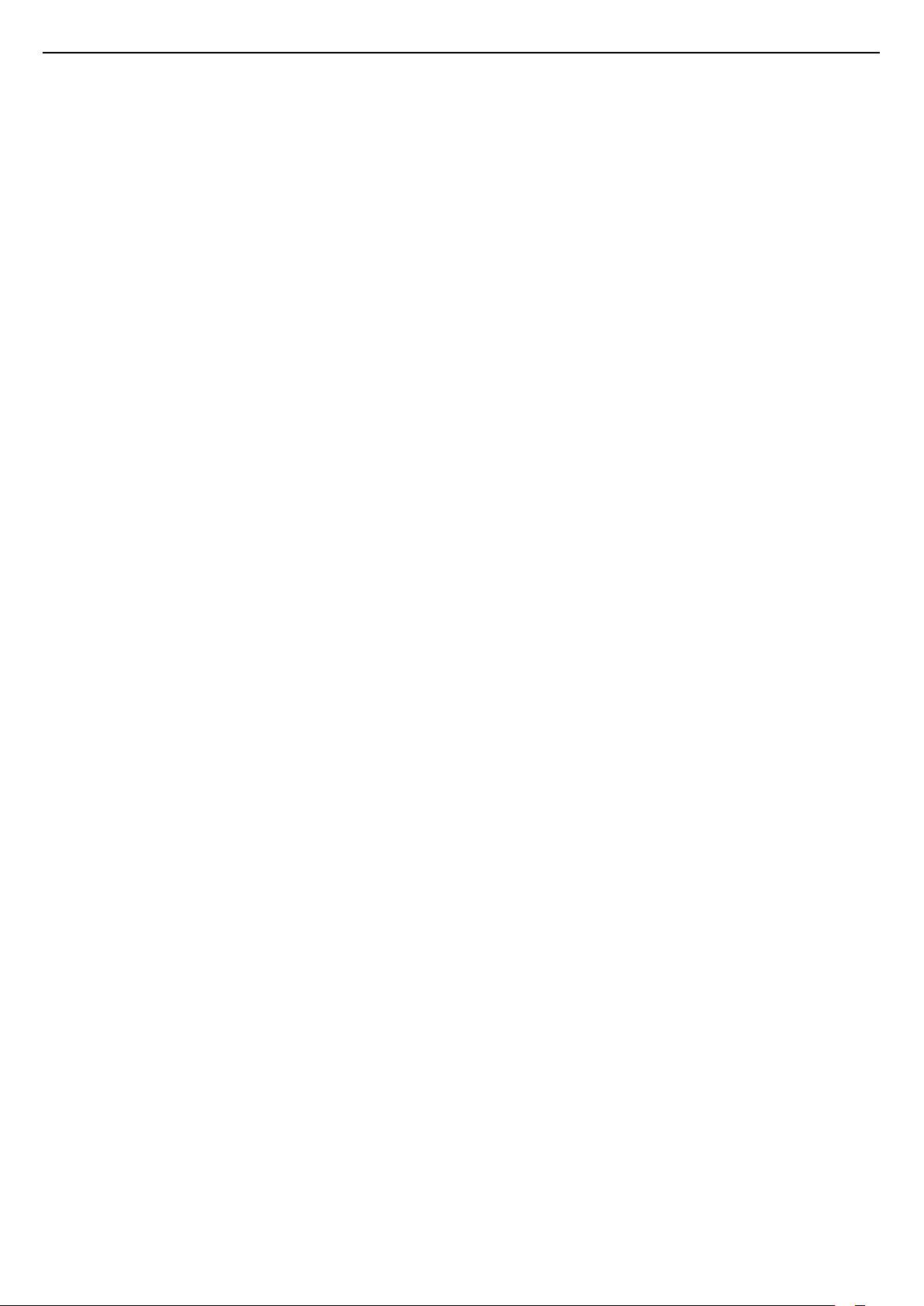
Sisällys
1 Uutta 4
1.1 Monipuolinen lähdevalikko 4
1.2 Valikoidut suositukset 4
1.3 Mediaselain 5
2 Asennus 6
2.1 Lue turvallisuusohjeet 6
2.2 TV-jalusta ja seinäkiinnitys 6
2.3 Vinkkejä television sijoittamiseen 6
2.4 Virtajohto 6
2.5 Antennijohto 7
3 Kaukosäädin 8
3.1 Painikkeet 8
3.2 Äänihaku 9
3.3 Infrapunatunnistin 10
3.4 Akut 10
3.5 Puhdistaminen 10
4 Käynnistys ja sammutus 11
4.1 Käynnistys tai valmiustila 11
4.2 Television painikkeet 11
5 Kanavat 12
5.1 Antenni-/kaapeliasennus 12
5.2 Kanavaluettelon kopiointi 14
5.3 Tietoa kanavista 14
6 Laitteiden liittäminen 21
6.1 Tietoja liitännöistä 21
6.2 HDMI-portit 21
6.3 Y Pb Pr – komponentti 22
6.4 Scart 23
6.5 Äänilähtö - optinen 23
6.6 CA-moduuli ja Smart Card – CI+ 23
6.7 Vastaanotin – digisovitin 24
6.8 Kotiteatterijärjestelmä 24
6.9 Älypuhelimet ja tablet-laitteet 25
6.10 Blu-ray-soitin 25
6.11 DVD-video 25
6.12 Bluetooth – Kaiuttimet ja peliohjaimet 26
6.13 Kuulokkeet 27
6.14 Pelikonsoli 27
6.15 Peliohjain 28
6.16 USB-kiintolevy 28
6.17 USB-näppäimistö 29
6.18 USB Flash -asema 29
6.19 Kamera 30
6.20 Videokamera 30
6.21 Tietokone 30
7 Android TV:si yhdistäminen 32
7.1 Verkko ja internet 32
7.2 Google-tili 34
7.3 Philips-sovellusvalikko 35
7.4 Android-asetukset 36
7.5 Aloitusvalikko 36
8 Sovellukset 38
8.1 Tietoja sovelluksista 38
8.2 Google Play 38
8.3 Käynnistä tai pysäytä sovellus 39
8.4 Sovelluksen lukitseminen 39
8.5 Sovellustilit 41
8.6 Tallennus 41
9 Internet 42
9.1 Internet-käytön aloittaminen 42
9.2 Internet-valinnat 42
10 TV-valikko 43
10.1 Tietoja TV-valikosta 43
10.2 TV-valikon avaaminen 43
11 Liitännät, luettelo 44
11.1 Laitteeseen siirtyminen 44
11.2 Television kuvalähteen asetukset 44
11.3 Laitteen nimi ja tyyppi 44
11.4 Tietokone 44
12 Asetukset 46
12.1 Usein käytetyt asetukset 46
12.2 Kuva 46
12.3 Ääni 50
12.4 Eco-asetukset 52
12.5 Yleisasetukset 53
12.6 Kello, alue ja kieli 54
12.7 Erityisryhmille 57
12.8 Lapsilukko 58
13 Videot, valokuvat ja musiikki 60
13.1 USB-liitännästä 60
13.2 Tietokoneesta tai NAS-laitteesta 60
13.3 Pilvitallennuslaitteesta 60
13.4 Suosikit, Suosituimmat, Viimeksi toistettu -valikko
60
13.5 Videoiden toistaminen 61
13.6 Kuvien katselu 61
13.7 Toista musiikkia 61
14 TV-opas 63
14.1 Vaatimukset 63
14.2 TV-opastiedot 63
14.3 TV-oppaan käyttäminen 63
15 Tallentaminen ja TV-ohjelmien keskeytys
65
15.1 Tallentaminen 65
15.2 Toisto 66
16 Älypuhelimet ja tablet-laitteet 67
16.1 Philips TV Remote App 67
16.2 Google Cast 67
16.3 AirPlay 67
16.4 MHL 67
17 Pelit 68
17.1 Vaatimukset 68
17.2 Pelaaminen 68
18 Valikoidut suositukset 69
18.1 Tietoja valikoiduista suosituksista 69
18.2 Nyt TV:ssä 69
18.3 TV on Demand 69
18.4 Video on Demand 69
19 Netflix 71
20 Multi View 72
20.1 Teksti-TV ja TV-kuva 72
20.2 HDMI ja TV 72
20.3 Net TV ja TV 72
20.4 Net HDMI ja TV 72
21 Ohjelmisto 73
2
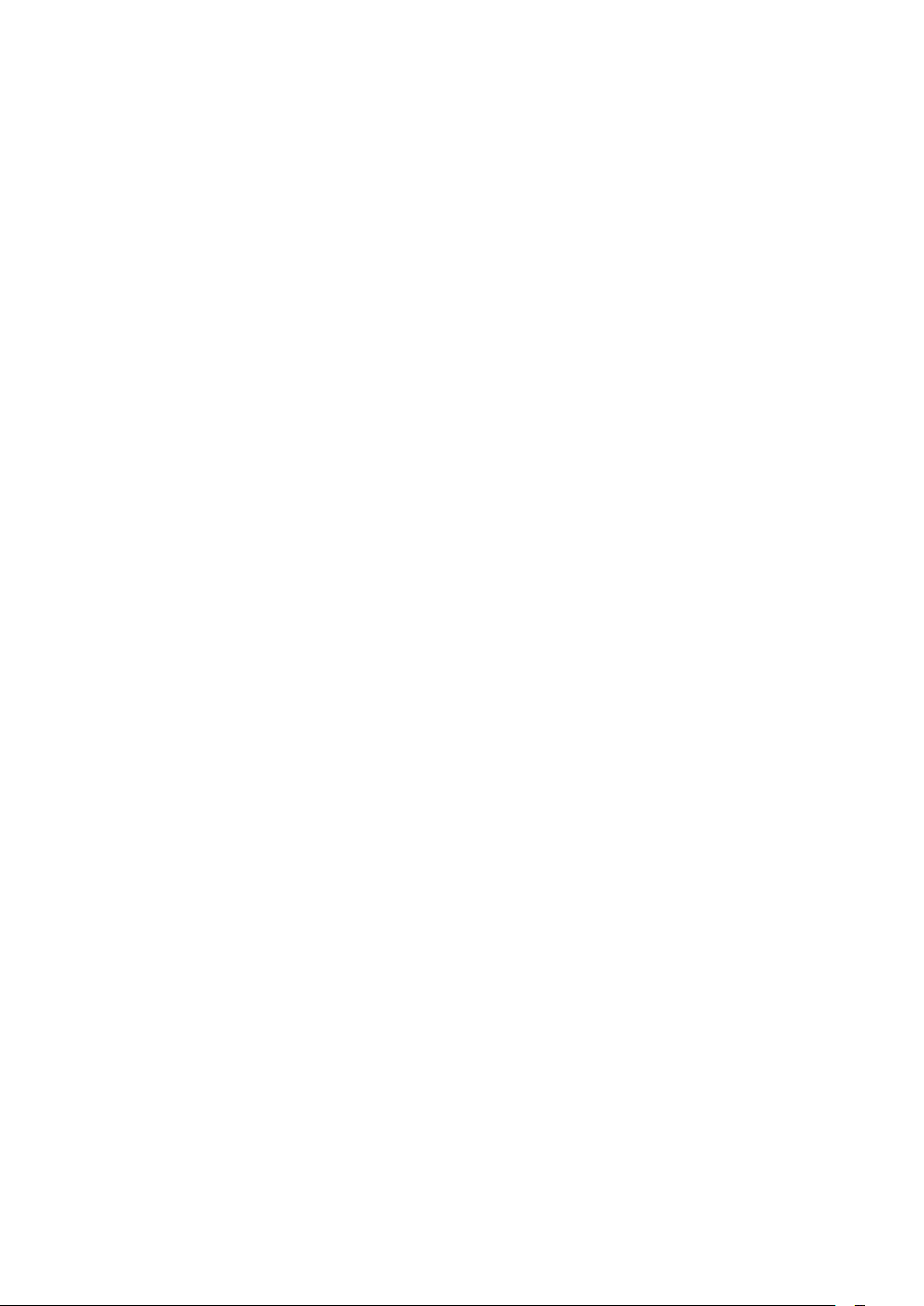
21.1 Päivitä ohjelmisto 73
21.2 Ohjelmistoversio 73
21.3 Avoimen lähdekoodin ohjelmisto 73
21.4 Avoimen lähdekoodin käyttöoikeussopimus
74
21.5 Ilmoitukset 101
22 Tekniset tiedot 102
22.1 Ympäristöystävällisyys 102
22.2 Virta 102
22.3 Käyttöjärjestelmä 103
22.4 Vastaanotto 103
22.5 Näyttötyyppi 103
22.6 Näytön tulotarkkuus: 103
22.7 Mitat ja painot 103
22.8 Liitännät 103
22.9 Ääni 103
22.10 Multimedia 104
23 Ohje ja tuki 105
23.1 Television rekisteröiminen 105
23.2 Ohjeen käyttö 105
23.3 Vianmääritys 105
23.4 Ohjeet verkossa 107
23.5 Tuki- ja korjauspalvelu 107
24 Turvallisuus ja hoito 108
24.1 Turvallisuus 108
24.2 Kuvaruudun hoitaminen 109
25 Käyttöehdot 110
25.1 Käyttöehdot - TV 110
25.2 Käyttöehdot – Philips-sovellusvalikko 110
26 Tekijänoikeustiedot 111
26.1 MHL 111
26.2 HDMI 111
26.3 Dolby Digital Plus 111
26.4 DTS 2.0 + Digital Out™ 111
26.5 Microsoft 111
26.6 Wi-Fi Alliance 111
26.7 Kensington 111
26.8 Muut tavaramerkit 112
27 Kolmansien osapuolien palveluita ja/tai
ohjelmistoja koskeva vastuuvapauslauseke
113
Hakemisto 114
3
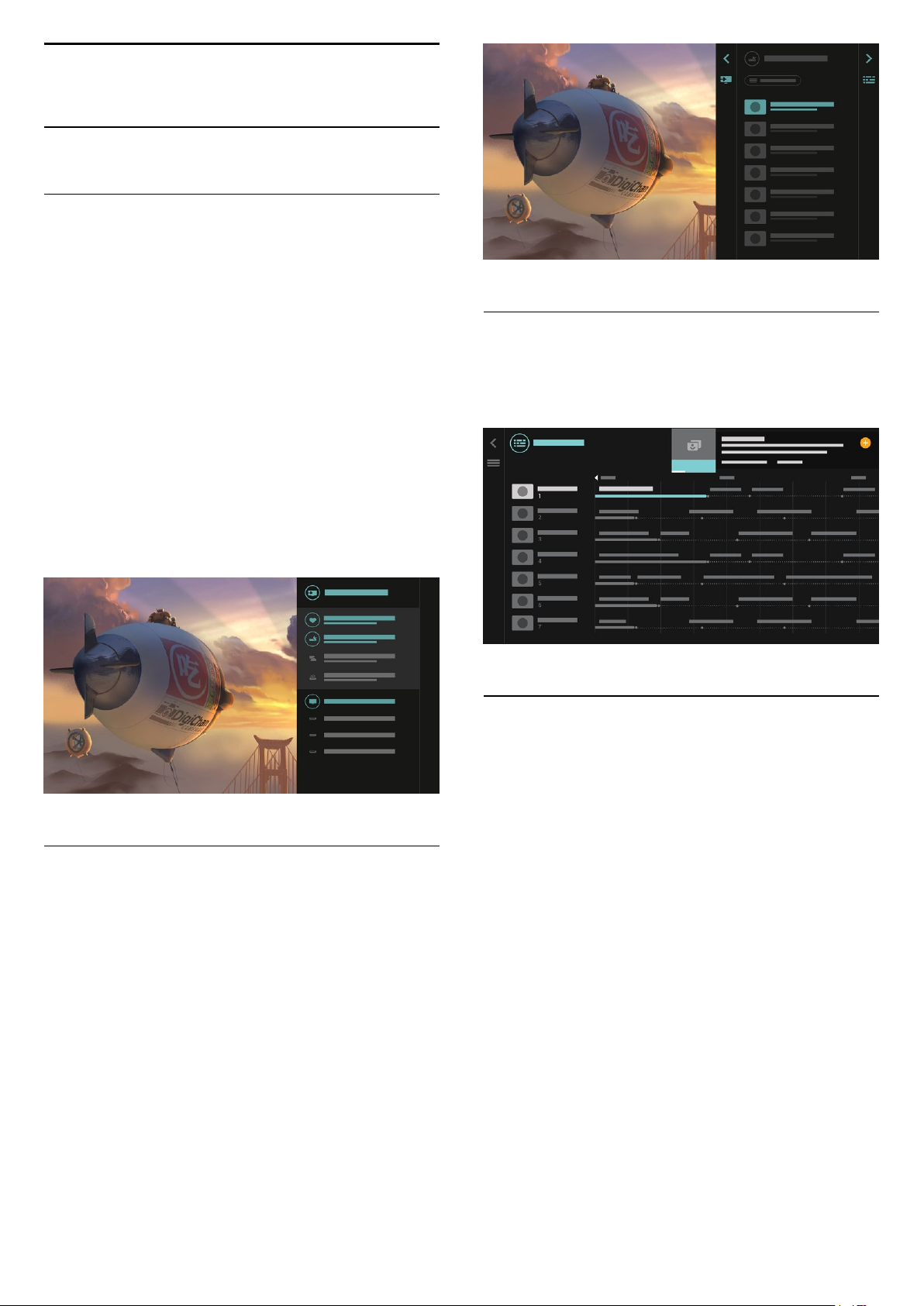
1
Uutta
1.1
Monipuolinen lähdevalikko
Tietoja monipuolisesta lähdevalikosta
Kun painat SOURCES -painiketta ensimmäisen
kerran, näet ohjeet lähdevalikon määrittämiseen.
Parannetussa lähdevalikossa on normaali
lähdevalikko, helposti avattava TV-opas, ja lisäksi voit
asettaa muistutuksen tai ajoittaa tallennuksen TVoppaan kautta painikkeella (plus).
Monipuolinen Lähteet-valikko, uudelleensuunniteltu
TV-opas ja uusi helppokäyttöinen ohjelmaselain.
Suosikkikanaviesi luettelo on nyt
osa Lähteet-valikkoa. Yhteinen
kanavaluettelo antenni-/kaapelivirittimelle
ja satelliittivirittimelle.
Parannettu TV-opas
Selkeämpi ja tyylikkäämpi TV-opas. Valitse ohjelma ja
lue sen lisätiedot tai paina painiketta , kun haluat
asettaa muistutuksen tai ajastaa tallennuksen.
Uudessa Lähteet-valikon luettelossa näkyvät kaikki
yhdistetyt laitteet ja virittimet, joten käyttäjä löytää
kaikki mahdolliset TV-lähteet Lähteet-valikosta.
Virittimen, kanavan ja TV-oppaan
välillä siirtyminen
Valitse viritinlähde ja avaa kanavaluettelo painamalla
painiketta . Tarkista tulevat ohjelmat
avaamalla TV-opas painikkeella . Palaa
kanavaluetteloon painamalla painiketta .
1.2
Valikoidut suositukset
Kun TOP PICKS -painiketta painetaan, televisio
tuo näkyviin suositukset nykyisistä TV-ohjelmista,
uusimmista vuokravideoista ja verkko-TV-palveluista,
joita voit katsella.
1 - Paina TOP PICKS -painiketta.
2 - Valitse yksi ohjelma ja ajasta tallennus, aseta
muistutus tai katso ohjelma
painikkeella (plus-painike).
3 - Valitse näytön oikeassa yläkulmassa olevat
3 pistettä nuoli-/siirtymispainikkeilla ja
avaa OPTIONS-valikko painamalla OK-painiketta.
Tallenna painikkeella tai aseta muistutus
painikkeella
4
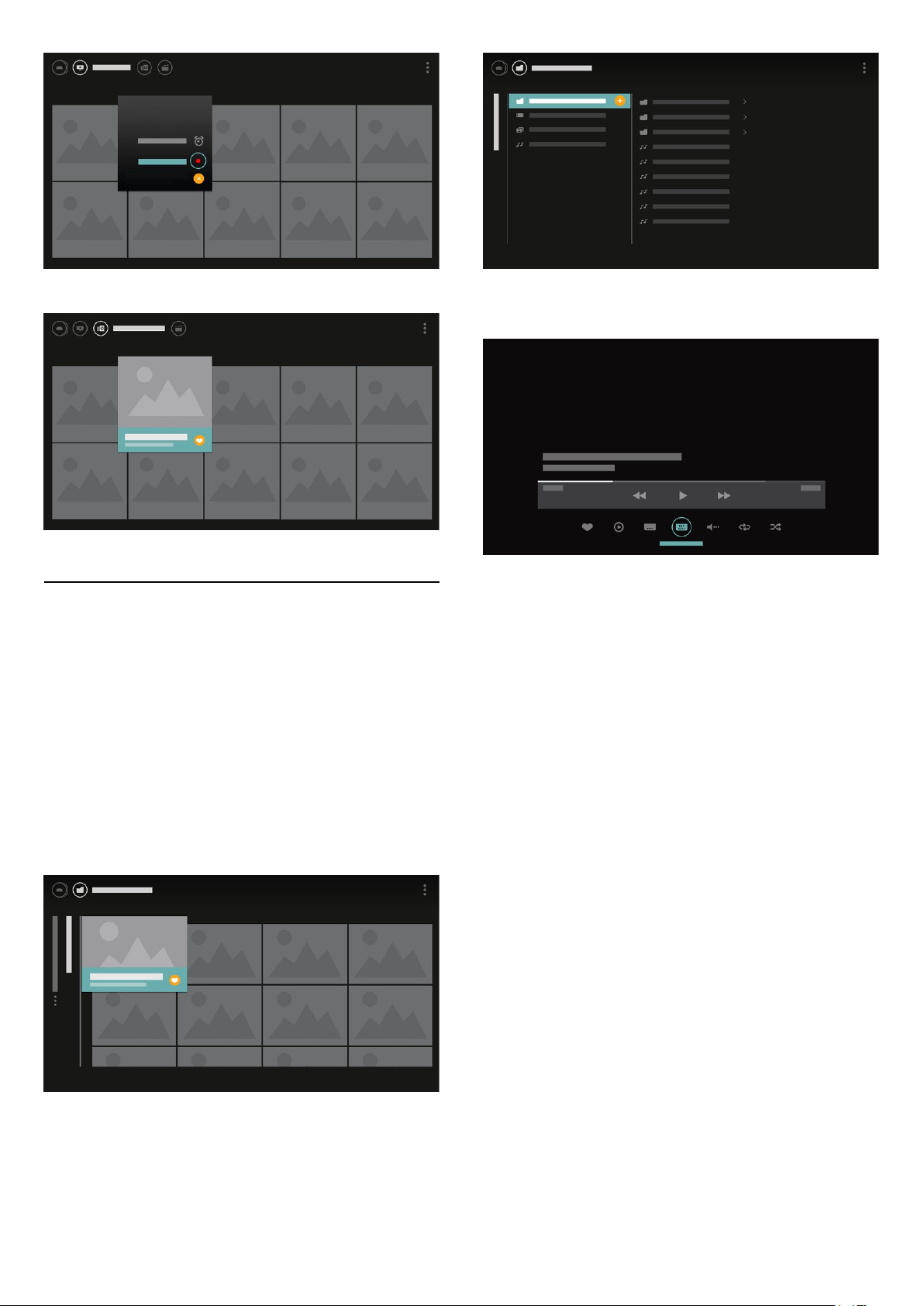
Merkitse suosikiksi painikkeella
1.3
Mediaselain
Selaa mediatiedostoja ja merkitse kanavia,
musiikkikappaleita tai valokuvia suosikeiksi.
1 - Merkitse video, kappale tai valokuva suosikiksi
valitsemalla (plus-painike).
2 - Voit tarkastella videoita, kappaleita ja kuvia
ruudukko- tai luettelonäkymässä.
3 - Valitse näytön oikeassa yläkulmassa olevat
3 pistettä nuoli-/siirtymispainikkeilla ja
avaa OPTIONS-valikko painamalla OK-painiketta.
4 - Toiston aikana näytön alareunassa näkyy
toissijainen hallintapalkki. Valitse haluamasi
kohde OK-painikkeella.
Ruudukkonäkymä
Luettelonäkymä
5
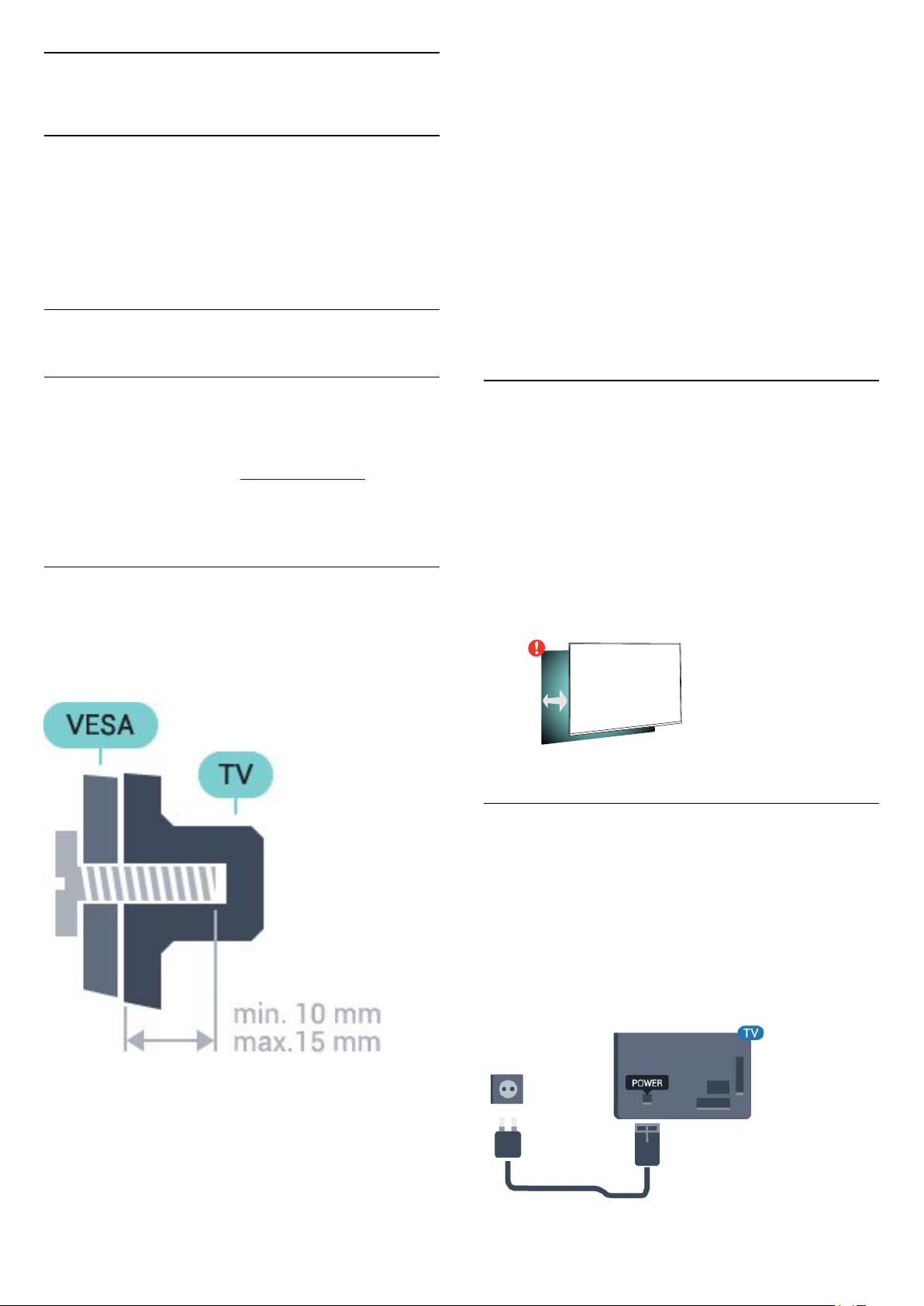
2
Asennus
2.1
Lue turvallisuusohjeet
Lue turvallisuusohjeet ennen television käyttämistä.
Saat lisätietoja valitsemalla Ohje-osassa Avainsanat
ja etsimällä aiheen Turvallisuusohjeet.
2.2
TV-jalusta ja seinäkiinnitys
Irrota ensin neljä muovista ruuvisuojusta TV:n takana
olevista kierreholkeista.
Varmista, että metalliruuvit, joilla TV kiinnitetään VESAyhteensopivaan kiinnikkeeseen, menevät
kierreholkkeihin noin 10 mm:n syvyyteen.
Varoitus
Television kiinnittäminen seinälle on vaativa työ, joka
on syytä jättää ammattilaisten tehtäväksi. Television
seinäkiinnityksen on vastattava television painon
mukaisia turvastandardeja. Lue turvallisuusohjeet
ennen television sijoittamista paikalleen.
TP Vision Europe B.V. ei vastaa virheellisestä
kiinnityksestä tai kiinnityksestä aiheutuvista
onnettomuuksista tai vahingoista.
TV-jalusta
TV-jalustan kiinnitysohjeet löytyvät television mukana
tulleesta pika-aloitusoppaasta. Jos hukkaat oppaan,
voit ladata sen osoitteesta www.philips.com.
Etsi ladattava pika-aloitusopas TV:n mallinumeron
avulla.
Seinäkiinnitys
Television voi kiinnittää myös seinälle VESAyhteensopivalla seinäkiinnitystelineellä (myydään
erikseen).
Osta seuraavan VESA-koodin mukainen seinäteline: . .
2.3
Vinkkejä television
sijoittamiseen
• Sijoita televisio paikkaan, jossa kuvaruutuun ei
kohdistu suoraa valoa.
• Sijoita TV enintään 15 cm päähän seinästä.
• Ihanteellinen television katseluetäisyys on kolme
kertaa TV-ruudun lävistäjä (tuumamitta). Silmien
pitäisi olla istuttaessa samalla tasolla kuvaruudun
keskikohdan kanssa.
15
cm
2.4
• 32PFx5501
VESA MIS-F 100 x 100, M4
• 40PFx5501
VESA MIS-F 200 x 200, M4
• 49PFx5501
VESA MIS-F 400 x 200, M6
Valmistelu
Virtajohto
• Liitä virtajohto TV:n takaosan POWER-liitäntään.
• Varmista, että virtajohto on liitetty kunnolla
liitäntään.
• Varmista, että pistorasiaan liitettyyn pistokkeeseen
pääsee aina käsiksi.
• Irrota virtajohto aina vetämällä pistokkeesta, ei
johdosta.
6
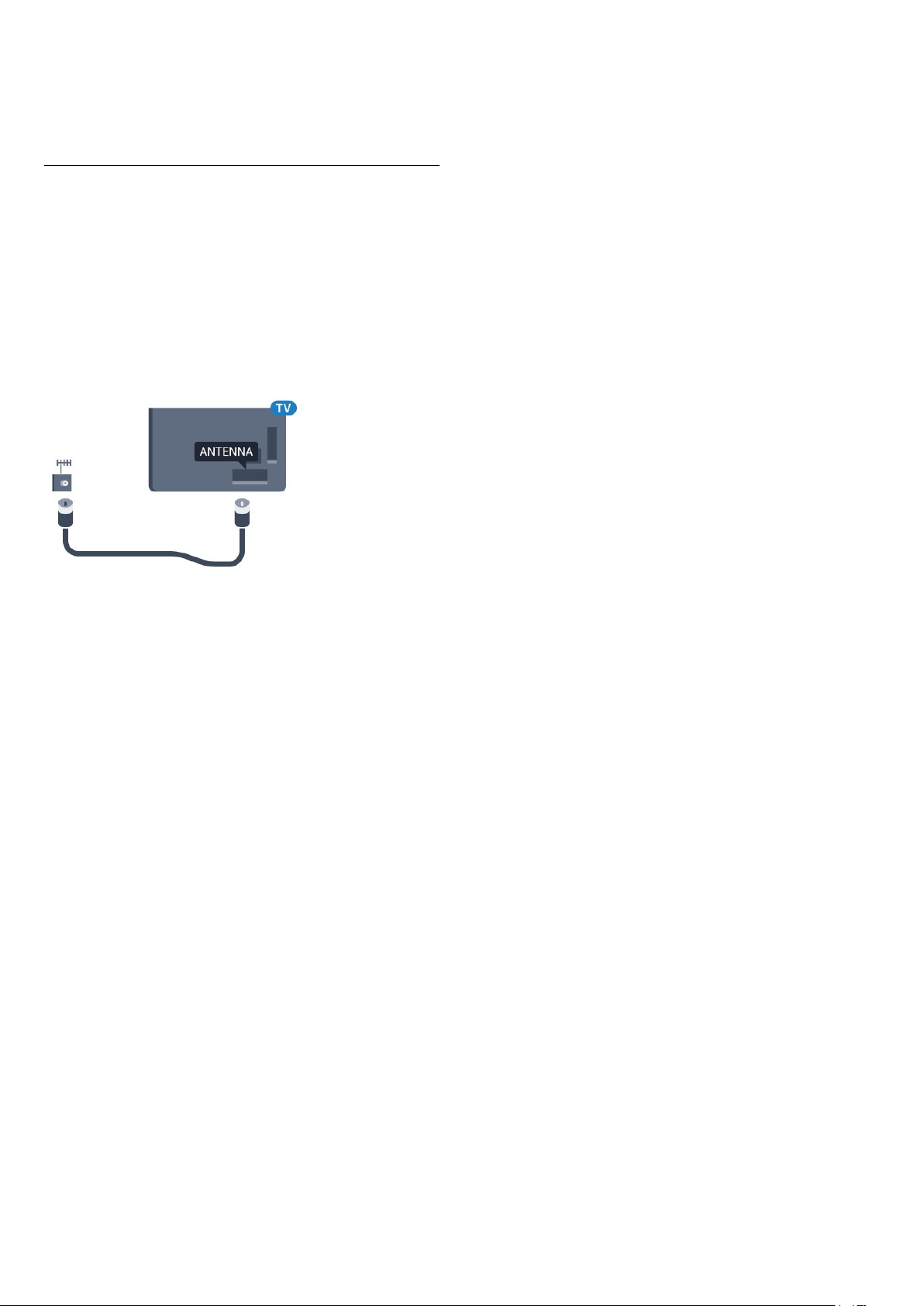
Vaikka tämä televisio kuluttaa valmiustilassa erittäin
vähän energiaa, voit säästää energiaa irrottamalla
virtapistokkeen pistorasiasta, jos televisio on
käyttämättä pitkään.
2.5
Antennijohto
Liitä antennipistoke kunnolla television takaosassa
olevaan antenniliitäntään.
Voit liittää oman antennin tai voit liittää television
antennijärjestelmään. Käytä IEC Coax 75 Ohm RF
-antenniliitäntää.
Käytä tätä antenniliitäntää DVB-T- ja DVB-C
-tulosignaaleille.
7
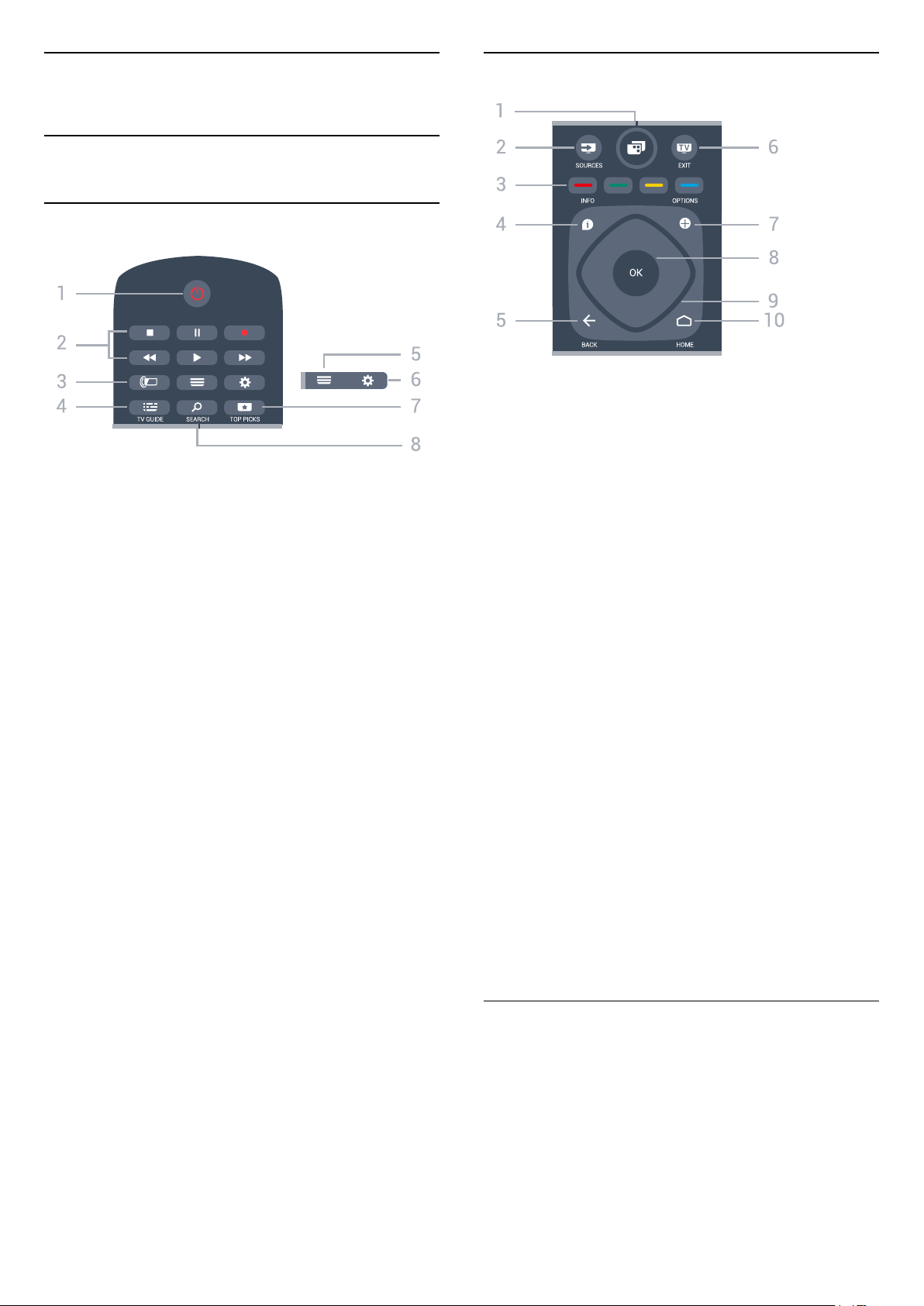
3
Kaukosäädin
3.1
Painikkeet
Päältä ladattava
1 - Valmiustila / Päälle
Television virran kytkeminen tai valmiustilaan
siirtäminen.
2 - Toisto ja tallennus
• Toista : toiston aloittaminen
• Keskeytä : toiston keskeyttäminen
• Pysäytä : toiston pysäyttäminen
• Pikakelaus taaksepäin : siirtyminen taaksepäin
• Pikakelaus eteenpäin : siirtyminen eteenpäin
• Tallennus : tallennuksen aloittaminen
3 -
Tämä toiminto on käytettävissä vain Ambilightsarjassa.
4 - TV GUIDE
TV-oppaan avaaminen ja sulkeminen.
5 - LIST
Kanavaluettelon avaaminen tai sulkeminen.
6 – Asetukset
Usein käytettyjen asetusten avaaminen
7 – TOP PICKS
Suosikkiohjelmien valikon tai Video on Demand
(Vuokravideo)- tai Online TV (Catch Up TV)
-toiminnon avaaminen.
Jos käytettävissä.
Ambilight
Keskikohta
1 - TV-valikko
TV-valikon avaaminen. Valikko sisältää tyypillisiä TVtoimintoja.
2 – SOURCES
Lähteet-valikon avaaminen.
3 -
Asetusten suoravalinta.
4 - INFO
Ohjelman Info-näytön avaaminen tai sulkeminen.
5 – BACK
Palaaminen edelliselle valitulle kanavalle.
Edelliseen valikkoon palaaminen.
Palaaminen edelliselle sovellus-/internet-sivulle.
6 - - EXIT
Palaaminen television katseluun. Vuorovaikutteisen
TV-sovelluksen pysäyttäminen.
7 - OPTIONS
Asetusvalikon avaaminen tai sulkeminen.
8 - OK-painike
Valinnan tai asetuksen vahvistaminen.
Kanavaluettelon avaaminen television katselun
aikana.
9 - Nuoli-/selauspainikkeet
Selaaminen ylös, alas, vasemmalle tai oikealle.
10 - HOME
Aloitusvalikon avaaminen.
Väripainikkeet
8 - SEARCH
Hakusivun avaaminen.
Pohjassa
8
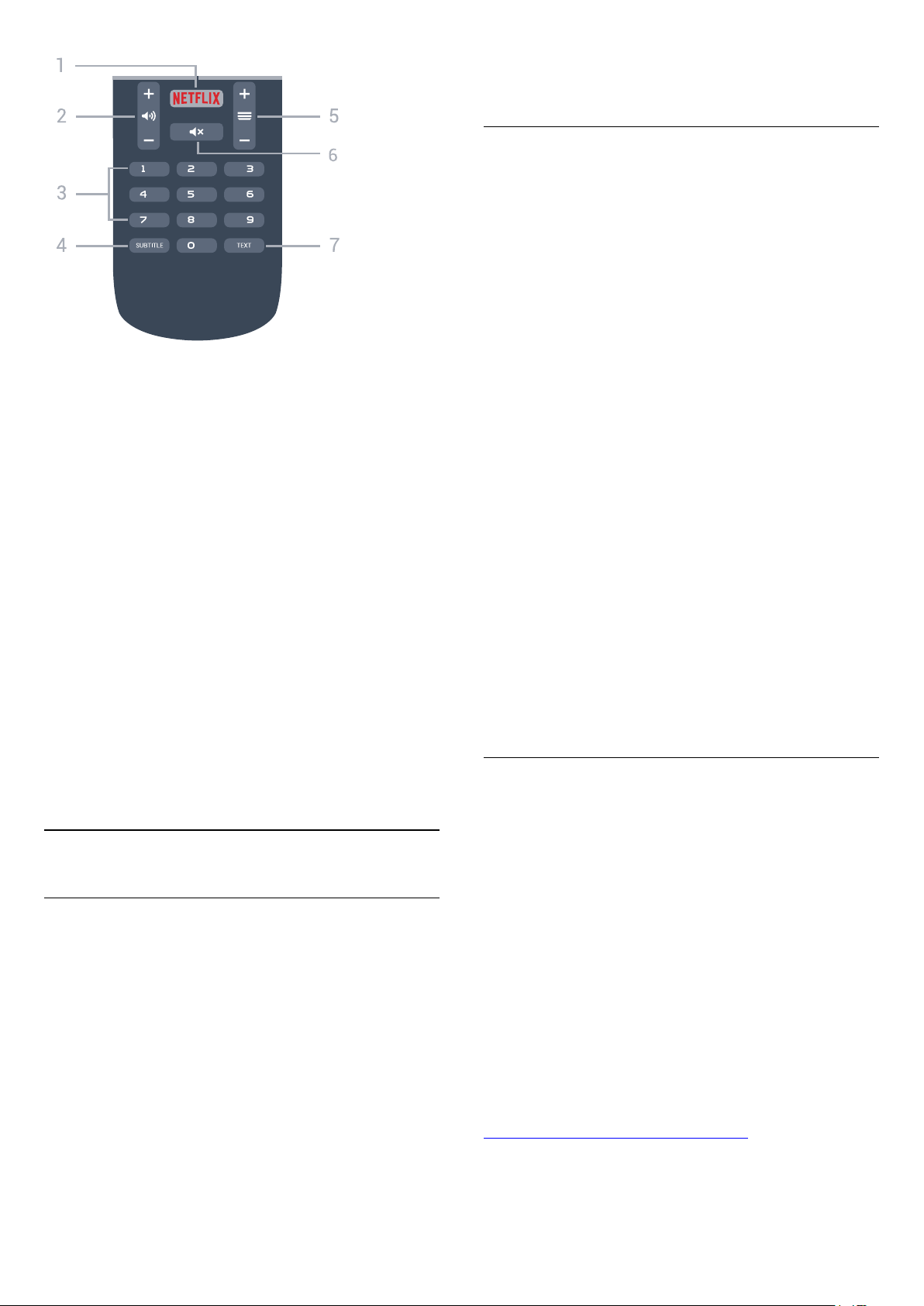
1 –
Netflix-sovelluksen avaaminen. TV:n ollessa
kytkettynä käyttöön tai valmiustilassa.
2 –
Äänenvoimakkuuden säätäminen.
3 – Numeropainikkeet
Kanavan valitseminen suoraan.
4 - SUBTITLE
Tekstityksen käynnistäminen, sen poistaminen
käytöstä tai automaattisen tekstityksen asettaminen.
5 – Kanava
Siirtyminen edellisen tai seuraavan kanavaluettelon
kanavaan. Siirtyminen edelliselle tai seuraavalle tekstiTV-sivulle. Siirtyminen edelliseen tai seuraavaan
levyn kohtaukseen.
6 –
Äänen mykistäminen tai mykistyksen poistaminen.
Äänenvoimakkuus
Mykistys
käytössä Android 4.3 tai uudempi versio, jos haluat
käyttää Android TV:n kaukosäädinsovellusta.
Pariliitoksen muodostaminen
television kanssa
Kaukosäätimessä ei ole mikrofonia. Jos haluat käyttää
äänihakua, sinun on ensin asennettava Android TV:n
kaukosäädinsovellus Android-älypuhelimeesi tai
-tablettiisi.
1 - Etsi Android-älypuhelimellasi tai -tabletillasi
"Android TV Remote Control" (Android TV
-kaukosäädin) Google Play -kaupasta.
2 - Lataa ja asenna Android TV
-kaukosäädinsovellus* Android-älypuhelimeesi tai
-tablettiisi.
3 - Yhdistä Android-älypuhelimesi tai -tablettisi
samaan verkkoon kuin Android TV -laitteesi on
yhdistetty.
4 - Valitse Android-älypuhelimellasi tai -tabletillasi
"PhilipsTv"**. Android TV:si näytössä näkyy koodi.
5 - Kirjoita tämä koodi Android-älypuhelimeesi tai
-tablettiisi, niin pariliitos muodostetaan Android TV:n
kanssa.
*Tarvitset Android-puhelimen tai -tabletin, jossa on
käytössä Android 4.3 tai uudempi versio, jos haluat
käyttää Android TV:n kaukosäädinsovellusta.
**Android TV:si nimi riippuu nimestä, jonka olet
määrittänyt TV-verkon nimeksi. Nimen oletusarvo on
television malli.
.
7 - TEXT
Teksti-TV:n avaaminen tai sulkeminen.
3.2
Äänihaku
Lataa sovellus Google Play -kaupasta
Voit käyttää Android-älypuhelintasi tai tablettiasi
Android TV:si kaukosäätimenä. Voit helposti vaihtaa dpad-, touchpad- ja peliohjaintilojen välillä, kun etsit
sisältöä ja pelaat pelejä Android TV -laitteellasi. Aloita
äänihaku koskettamalla mikrofonia tai kirjoita Android
TV:lle tekstiä näppäimistöllä.
Aloita yhdistämällä Android-puhelimesi tai tablettisi
samaan verkkoon kuin Android TV -laitteesi on
yhdistetty, tai etsi Android TV Bluetooth-yhteyden
kautta.
Toimii kaikkien Android TV -laitteiden kanssa.
*Tarvitset Android-puhelimen tai -tabletin, jossa on
Äänihaun käyttäminen
Voit etsiä videoita, musiikkia ja mitä tahansa muuta
internet-sisältöä aloitusvalikon yläreunassa olevalla
-kuvakkeella. Voit aloittaa äänihaun käytön milloin
tahansa. Voit myös kirjoittaa tekstiä kaukosäätimen
näppäimistöllä.
Äänihaun käyttäminen
1 - Aloita äänihaku koskettamalla -kuvaketta
älypuhelimessasi.
2 - -kuvake näkyy näytössä punaisena ja mikrofoni
on aktiivinen.
3 - Sano selkeästi, mitä olet hakemassa. Tulosten
ilmestyminen näytölle voi kestää hetken aikaa.
4 - Hakutulosnäytössä voit valita haluamasi kohteen.
Katso tietoja myös osoitteesta
www.support.google.com/androidtv
9
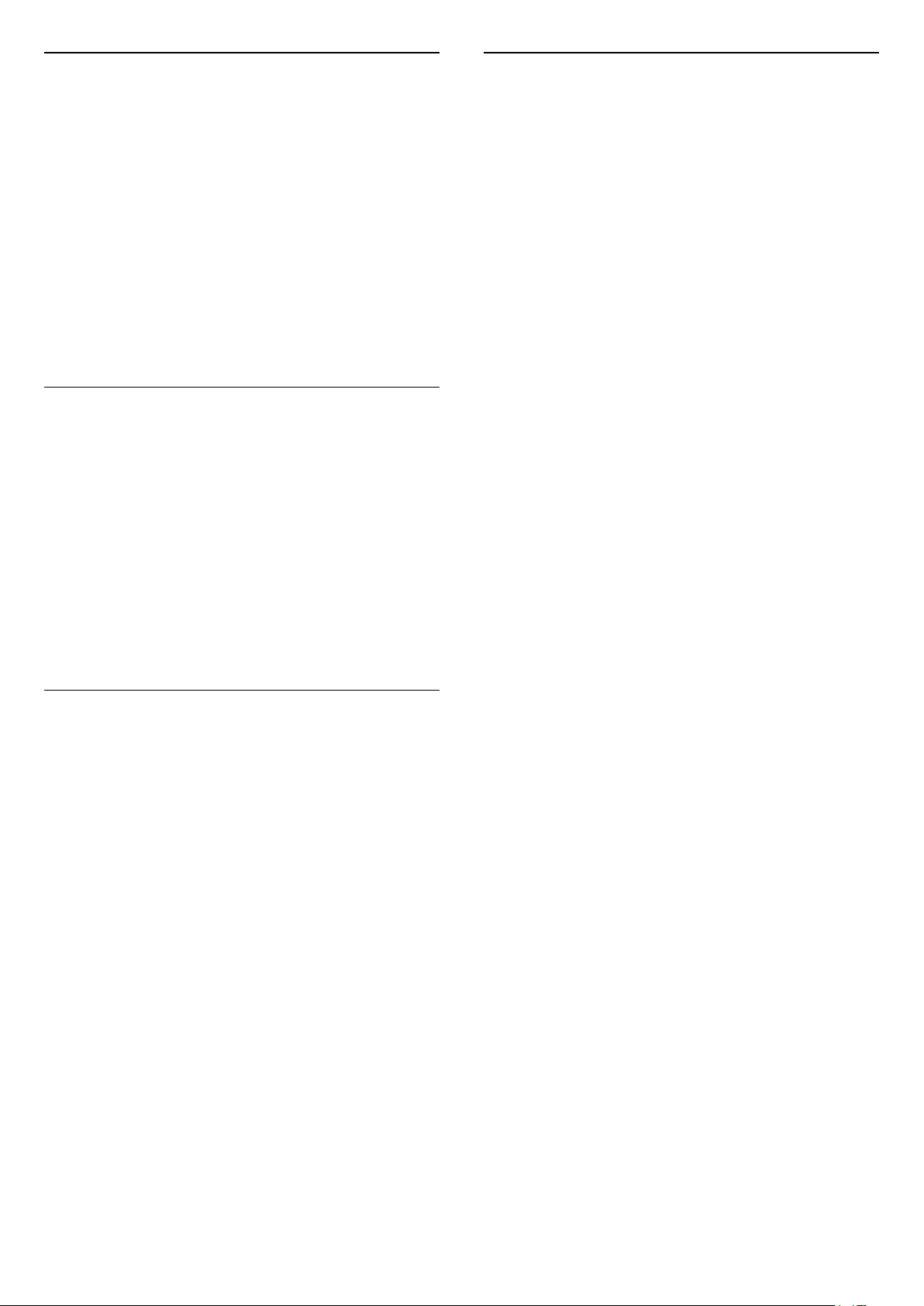
Äänihaun asetukset
Voit määrittää kielen, jota äänihaussa käytetään.
Äänihaun kielen määrittäminen
1 - Paina -painiketta, valitse Kaikki asetukset ja
paina OK-painiketta.
2 - Valitse Android-asetukset ja
paina OK-painiketta.
3 - Valitse Asetukset > Puhe ja
paina OK-painiketta.
4 - Valitse haluamasi kieli ja paina OK-painiketta.
5 - Siirry yksi vaihe taaksepäin painamalla
BACK -painiketta tai sulje valikko painamalla
EXIT -painiketta.
3.3
Infrapunatunnistin
Televisio voi vastaanottaa komentoja
kaukosäätimestä, joka käyttää infrapunaa komentojen
lähettämiseen. Jos käytät sellaista kaukosäädintä,
osoita kaukosäätimellä aina kohti television etuosassa
sijaitsevaa infrapunatunnistinta.
3.5
Puhdistaminen
Kaukosäätimessä on naarmuuntumaton pinnoite.
Puhdista kaukosäädin pehmeällä, kostealla liinalla.
Älä käytä alkoholia, kemikaaleja tai kodin
yleispuhdistusaineita kaukosäätimen puhdistamiseen.
Varoitus
Tarkista, ettei TV-laitteen infrapuna-anturin edessä
ole esteitä, jotka estävät infrapunayhteyden
kaukosäätimeen.
3.4
Akut
Jos televisio ei vastaa kaukosäätimen painikkeen
painallukseen, paristot voivat olla tyhjät.
Kun haluat vaihtaa paristot, avaa kaukosäätimen
takana oleva paristolokero.
1 - Liu'uta paristolokeron kantta nuolen osoittamaan
suuntaan.
2 - Vaihda vanhojen paristojen tilalle kaksi uutta
1.5V:n AAA-R03 -paristoa. Varmista, että paristojen
plus- ja miinusnavat ovat oikeilla puolilla.
3 - Aseta paristolokeron kansi paikalleen ja liu'uta
sitä taaksepäin, kunnes se napsahtaa.
Poista paristot kaukosäätimestä, jos se on
käyttämättä pitkään.
Hävitä vanhat paristot niiden hävittämistä koskevien
säädösten mukaisesti.
Saat lisätietoja valitsemalla Ohje-osassa Avainsanat
ja etsimällä aiheen Käytön lopettaminen.
10
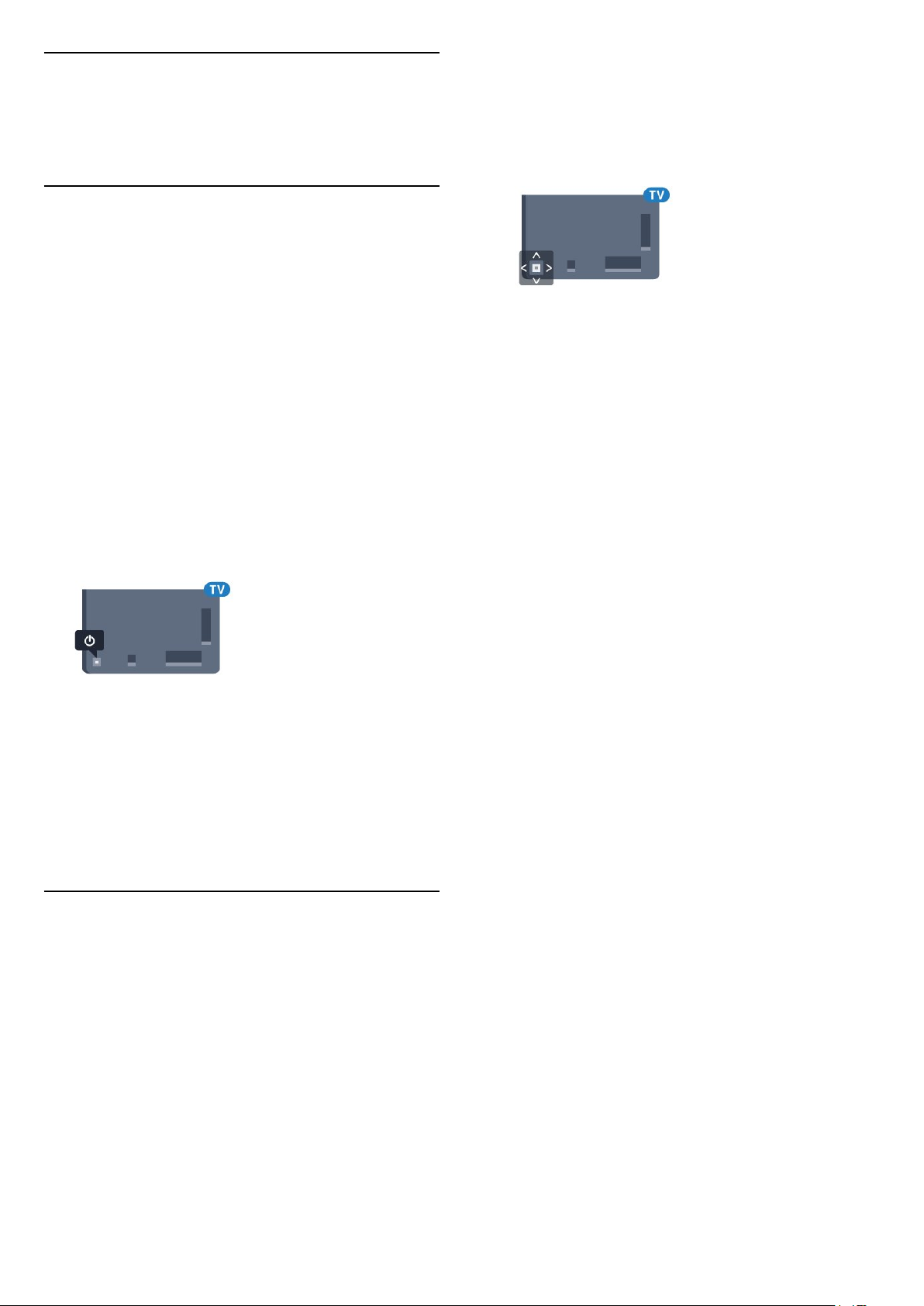
4
Käynnistys ja
taaksepäin (viritinvalinta mukaan lukien) painamalla
ylä- tai alanuolipainiketta. Aloita esittelyn katselu
painamalla sauvaohjainpainiketta.
4 - Valikko sulkeutuu automaattisesti.
sammutus
4.1
Käynnistys tai valmiustila
Tarkista, että TV on kytketty verkkovirtaan. Liitä
laitteen mukana toimitettu virtajohto TV:n takaosassa
olevaan AC in -liitäntään. TV:n alareunassa oleva
merkkivalo syttyy.
Käyttöönotto
Avaa TV painamalla
kaukosäätimen -painiketta. Vaihtoehtoisesti voit
painaa HOME -painiketta. Voit avata TV:n myös
laitteen takaosassa olevalla sauvaohjainpainikkeella,
jos et löydä kaukosäädintä tai siinä ei ole paristoja.
Valmiustilaan siirtyminen
Siirrä televisio valmiustilaan painamalla
kaukosäätimen painiketta . Voit myös painaa TV:n
takaosassa olevaa sauvaohjainpainiketta.
Siirry valmiustilaan valitsemalla ja painamalla
sauvaohjainpainiketta.
Valmiustilassa TV on yhä kytketty verkkovirtaan,
mutta se kuluttaa hyvin vähän virtaa.
Katkaise televisiosta virta kokonaan irrottamalla
virtapistoke pistorasiasta.
Irrota virtajohto aina vetämällä pistokkeesta, ei
johdosta. Varmista, että virtajohdon pistoke on
helposti irrotettavissa ja pistorasia on kätevässä
paikassa.
4.2
Television painikkeet
Jos kaukosäädin katoaa tai sen paristot ehtyvät, voit
yhä käyttää joitakin television perustoimintoja.
Perusvalikon avaaminen
1 - Kun TV:n virta on kytketty, tuo perusvalikko
näkyviin painamalla TV:n takana olevaa
sauvaohjainpainiketta.
2 - Paina vasenta tai oikeata, kun haluat valita
Äänenvoimakkuus, Kanava tai Lähteet.
Aloita esittelyn katselu valitsemalla Demo.
3 - Säädä äänenvoimakkuutta tai viritä seuraava tai
edellinen kanava painamalla ylä- tai
alanuolipainiketta. Siirry lähdeluettelossa eteen- tai
11

5
Kanavat
5.1
Antenni-/kaapeliasennus
Kanavien päivittäminen
Autom. kanavapäivitys
Jos vastaanotat digitaalisia kanavia, voit asettaa
television päivittämään ne automaattisesti.
Televisio päivittää kanavat ja tallentaa uusia kanavia
kerran päivässä, klo 6. Uudet kanavat tallennetaan
kanavaluetteloon, ja niiden yhteydessä näkyy
-merkintä. Signaalittomat kanavat
poistetaan. Televisio voi päivittää kanavat
automaattisesti vain valmiustilassa. Voit poistaa
automaattisen kanavapäivityksen käytöstä.
Automaattisen päivityksen poistaminen käytöstä
1 - Paina -painiketta, valitse Kaikki asetukset ja
paina OK-painiketta.
2 - Valitse Kanavat > Antenni-/kaapeliasennus.
3 - Kirjoita tarvittaessa PIN-koodisi.
4 - Valitse Automaattinen kanavapäivitys.
5 - Valitse Pois.
6 - Siirry yksi vaihe taaksepäin painamalla (vasen)
-painiketta tai sulje valikko painamalla BACK
-painiketta.
Jos televisio löytää uusia kanavia tai kanavia
päivitetään tai poistetaan, television käynnistyessä
ruutuun tulee tätä koskeva viesti. Jos et halua viestiä
jokaisen kanavapäivityksen jälkeen, voit poistaa sen
käytöstä.
Viestin poistaminen käytöstä
1 - Paina -painiketta, valitse Kaikki asetukset ja
paina OK-painiketta.
2 - Valitse Kanavat > Antenni-/kaapeliasennus.
3 - Kirjoita tarvittaessa PIN-koodisi.
4 - Valitse Kanavapäivitysviesti.
5 - Valitse Pois.
6 - Siirry yksi vaihe taaksepäin painamalla (vasen)
-painiketta tai sulje valikko painamalla BACK
-painiketta.
paina OK-painiketta.
2 - Valitse Kanavat > Antenni-/kaapeliasennus.
3 - Kirjoita tarvittaessa PIN-koodisi.
4 - Valitse Kanavien haku.
5 - Valitse Aloita.
6 - Valitse Päivitä digitaalikanavat ja Seuraava.
7 - Päivitä digitaaliset kanavat valitsemalla Aloita.
Tämä voi kestää muutaman minuutin.
8 - Siirry yksi vaihe taaksepäin painamalla (vasen)
-painiketta tai sulje valikko painamalla BACK
-painiketta.
Asenna kanavat uudelleen
Voit asentaa kaikki kanavat uudelleen muuttamatta
muita television asetuksia.
Jos PIN-koodi on määritetty, tarvitset sen, jotta voit
asentaa kanavat uudelleen.
Kanavien asentaminen uudelleen
1 - Paina -painiketta, valitse Kaikki asetukset ja
paina OK-painiketta.
2 - Valitse Kanavat > Antenni-/kaapeliasennus.
3 - Kirjoita tarvittaessa PIN-koodisi.
4 - Valitse Kanavien haku.
5 - Valitse Aloita ja paina OK-painiketta.
6 - Valitse Asenna kanavat uudelleen, valitse
Seuraava ja paina OK-painiketta.
7 - Valitse asuinmaasi ja paina OK-painiketta.
8 - Valitse Seuraava ja paina OK-painiketta.
9 - Valitse haluamasi asennustyyppi, Antenni (DVB-
T) tai Kaapeli (DVB-C), ja paina OK-painiketta.
8 - Valitse Seuraava ja paina OK-painiketta.
11 - Valitse haluamasi kanavatyyppi, Digitaaliset ja
analogiset kanavat tai Vain digitaaliset kanavat, ja
paina OK-painiketta.
8 - Valitse Seuraava ja paina OK-painiketta.
13 - Valitse Aloita ja päivitä digitaalikanavat
painamalla OK-painiketta. Tämä voi kestää
muutaman minuutin.
14 - Siirry yksi vaihe taaksepäin painamalla (vasen)
-painiketta tai sulje valikko painamalla BACK
-painiketta.
DVB-T tai DVB-C
Joissakin maissa automaattinen kanavapäivitys
tapahtuu, kun televisiota katsellaan tai kun se on
valmiustilassa.
Manuaalinen kanavapäivitys
Voit aloittaa kanavapäivityksen myös manuaalisesti.
Kanavapäivityksen aloittaminen
1 - Paina -painiketta, valitse Kaikki asetukset ja
DVB-T- tai DVB-C-vastaanotto
Valitsit kanavien asennuksen aikana ennen
kanavahakua Antenni (DVB-T)- tai Kaapeli (DVB-C)
-vaihtoehdon. Antenni DVB-T -asetus hakee
maanpäällisiä analogisia kanavia sekä digitaalisia DVBT-kanavia. Kaapeli DVB-C -asetus hakee analogisia ja
digitaalisia kanavia DVB-C-kaapelioperaattorilta.
DVB-C-kanavien asennus
Kaikki DVB-C-asetukset on määritetty automaattisiksi
12

käytön helpottamiseksi.
Jos olet saanut DVB-C-kaapelioperaattorilta tietyt
DVB-C-arvot, verkkotunnuksen tai verkon taajuuden,
anna ne, kun TV kysyy niitä asennuksen aikana.
Kanavanumeroiden ristiriidat
Joissakin maissa eri TV-kanavilla (televisioyhtiöillä)
voi olla käytössä sama kanavanumero. TV näyttää
asennuksen aikana kanavanumeroiden ristiriitojen
luettelon. Sinun on valittava, minkä TV-kanavan
haluat asentaa milläkin kanavanumerolla.
DVB-asetukset
Analog.kanavat
Jos tiedät, että kaapelioperaattorisi ei tarjoa
analogisia kanavia, voit ohittaa analogisten kanavien
haun.
Rajoitukseton/salattu
Jos olet tilannut maksukanavia ja käytössäsi on CAmoduuli, valitse Rajoitukseton + salattu. Jos et ole
tilannut maksukanavia tai -palveluita, voit valita Vain
rajoituksettomat kanavat.
Verkon taajuustila
Jos aiot etsiä kanavia taajuushaussa nopealla
pikahaulla, valitse Auto. Televisio valitsee yhden
esimääritetyistä verkkotaajuuksista (tai HC aloituskanava), joita useimmat maasi
kaapelioperaattoreista käyttävät.
Jos olet saanut kanavahakua varten tietyn verkon
taajuusarvon, valitse Manuaalinen.
Verkon taajuus
Kun Verkon taajuustila -asetukseksi on määritetty
Manuaalinen, voit kirjoittaa kaapeliyhtiöltä saamasi
verkon taajuusarvon tähän. Kirjoita arvo
numeropainikkeilla.
Taajuushaku
Valitse kanavanhakutapa. Voit valita nopeamman
pikahaun ja käyttää esimääritettyjä asetuksia, joita
useimmat maasi kaapelioperaattoreista käyttävät.
Jos yhtään kanavaa ei asennu tai kanavia puuttuu,
voit valita laajennetun Täysi haku -menetelmän.
Tällöin kanavien haku- ja asennusaika on pidempi.
Vastaanottotesti
Jos vastaanotat digitaalisia kanavia, voit tarkistaa
kanavasignaalin laadun ja vahvuuden. Jos käytössäsi
on antenni, voit yrittää parantaa vastaanoton laatua
siirtämällä antennia.
Digitaalisen kanavan vastaanottolaadun tarkistaminen
1 - Valitse kanava.
2 - Paina -painiketta, valitse Kaikki asetukset ja
paina OK-painiketta.
3 - Valitse Kanavat > Antenni-/kaapeliasennus.
Kirjoita tarvittaessa PIN-koodisi.
4 - Valitse Digitaalinen: Vastaanottotesti.
5 - Valitse Haku. Kanavan taajuusalue näkyy
ruudussa.
6 - Valitse Haku uudelleen ja tarkista taajuuden
signaalin laatu painamalla OK-painiketta. Testitulos
näkyy näytössä. Voit vaihtaa antennin paikkaa tai
tarkistaa yhteydet ja selvittää, parantaisiko tämä
vastaanotetun signaalin laatua.
7 - Voit muuttaa taajuuden myös itse. Valitse taajuus
numero kerrallaan ja muuta arvoa
painikkeilla (ylös) tai (alas). Valitse Haku ja
testaa vastaanotto uudelleen painamalla OK
-painiketta.
8 - Sulje valikko painamalla (vasen) -painiketta,
tarvittaessa toistuvasti.
Taajuusaskeleen koko
Televisio hakee kanavia 8 MHz:n välein.
Jos yhtään kanavaa ei asennu tai kanavia puuttuu,
voit hakea kanavia 1 MHz:n välein. Tällöin kanavien
haku- ja asennusaika on pidempi.
Digitaaliset kanavat
Jos tiedät, että kaapelioperaattorisi ei tarjoa
digitaalisia kanavia, voit ohittaa digitaalisten kanavien
haun.
Manuaalinen asennus
Analogiset televisiokanavat voidaan virittää yksitellen
manuaalisesti.
Analogisten kanavien asentaminen
1 - Paina -painiketta, valitse Kaikki asetukset ja
paina OK-painiketta.
2 - Valitse Kanavat > Antenni-/kaapeliasennus.
Kirjoita tarvittaessa PIN-koodisi.
3 - Valitse Analoginen: Manuaalinen asennus.
• Järjestelmä
Määritä TV-järjestelmä valitsemalla Järjestelmä.
Valitse maa tai maanosa, jossa olet tällä hetkellä, ja
paina OK-painiketta.
13

• Kanavahaku
Voit etsiä kanavan valitsemalla Kanavahaku. Voit
etsiä kanavaa kirjoittamalla taajuuden itse tai antaa
television hakea kanavaa. Käynnistä automaattinen
kanavahaku valitsemalla (oikea) -painikkeella
Haku. Löytynyt kanava näkyy näytössä. Jos signaalin
laatu on huono, paina Haku-painiketta uudelleen. Jos
haluat tallentaa kanavan, valitse Valmis ja paina
OK-painiketta.
• Muistiin
Voit tallentaa kanavan nykyisellä tai uudella
kanavanumerolla.
Valitse Tallenna nykyinen kanava tai Tallenna uutena
kanavana. Uuden kanavan numero näkyy ruudussa
lyhyen aikaa.
Voit toistaa näitä vaiheita, kunnes kaikki analogiset
televisiokanavat on asennettu.
5.2
Kanavaluettelon kopiointi
Kanavaluettelon lataaminen
TV:t, joita ei ole asennettu
Kanavaluettelon lataamistapa vaihtelee sen mukaan,
onko TV valmiiksi asennettu.
TV, jota ei ole vielä asennettu
1 - Aloita asennus liittämällä pistoke pistorasiaan ja
valitsemalla kieli sekä maa. Voit ohittaa kanavahaun.
Viimeistele asennus.
2 - Kytke USB Flash -asema, jossa on toisesta
televisiosta kopioitu kanavaluettelo.
3 - Aloita kanavaluettelon lataus painamalla
-painiketta, valitsemalla Kaikki asetukset ja
painamalla OK-painiketta.
4 - Valitse Kanavat > Kanavaluettelon
kopiointi > Kopioi TV:hen. Kirjoita tarvittaessa PIN-
koodisi.
5 - Televisio ilmoittaa, jos kanavaluettelon kopiointi
televisioon onnistui. Irrota USB Flash -asema.
Kanavaluettelon kopioiminen
Kanavaluettelon kopioiminen
1 - Käynnistä televisio. Televisiossa täytyy olla
asennettuna kanavia.
2 - Kytke USB Flash -asema televisioon.
3 - Paina -painiketta, valitse Kaikki asetukset ja
paina OK-painiketta.
4 - Valitse Kanavat > Kanavaluettelon kopiointi.
5 - Valitse Kopioi USB:hen. Saatat joutua antamaan
lapsilukon PIN-koodin kanavaluettelon kopiointia
varten.
6 - Kun kopiointi on valmis, irrota USB Flash -asema.
7 - Sulje valikko painamalla (vasen) -painiketta,
tarvittaessa toistuvasti.
Nyt voit ladata kopioidun kanavaluettelon toiseen
Philips-televisioon.
Kanavaluettelon versio
Tarkista kanavaluettelon nykyinen versio
1 - Paina -painiketta, valitse Kaikki asetukset ja
paina OK-painiketta.
2 - Valitse Kanavat ja siirry valikkoon
painamalla (oikea) -painiketta.
3 - Valitse Kanavaluettelon kopiointi, valitse
Nykyinen versio ja paina sitten OK-painiketta.
4 - Sulje valikko painamalla (vasen) -painiketta,
tarvittaessa toistuvasti.
Asennetut TV:t
Kanavaluettelon lataamistapa vaihtelee sen mukaan,
onko TV valmiiksi asennettu.
Asennettu televisio
1 - Tarkista television maa-asetus. (Tietoja tämän
asetuksen vahvistamisesta on kappaleessa Asenna
kaikki kanavat uudelleen. Aloita tämä toiminto,
kunnes pääset maa-asetuksen kohdalle. Peru
asennus painamalla BACK -painiketta.)
Jos maa-asetus on oikein, jatka vaiheeseen 2.
Jos maa-asetus on virheellinen, sinun täytyy
käynnistää uudelleenasennus. Katso tietoja
kappaleesta Asenna kaikki kanavat uudelleen ja aloita
asennus. Valitse oikea maa ja ohita kanavahaku.
Viimeistele asennus. Kun olet valmis, jatka vaiheeseen
2.
2 - Kytke USB Flash -asema, jossa on toisesta
televisiosta kopioitu kanavaluettelo.
3 - Aloita kanavaluettelon lataus painamalla
-painiketta, valitsemalla Kaikki asetukset ja
painamalla OK-painiketta.
4 - Valitse Kanavat > Kanavaluettelon
kopiointi > Kopioi TV:hen. Kirjoita tarvittaessa PIN-
koodisi.
5 - Televisio ilmoittaa, jos kanavaluettelon kopiointi
televisioon onnistui. Irrota USB Flash -asema.
14
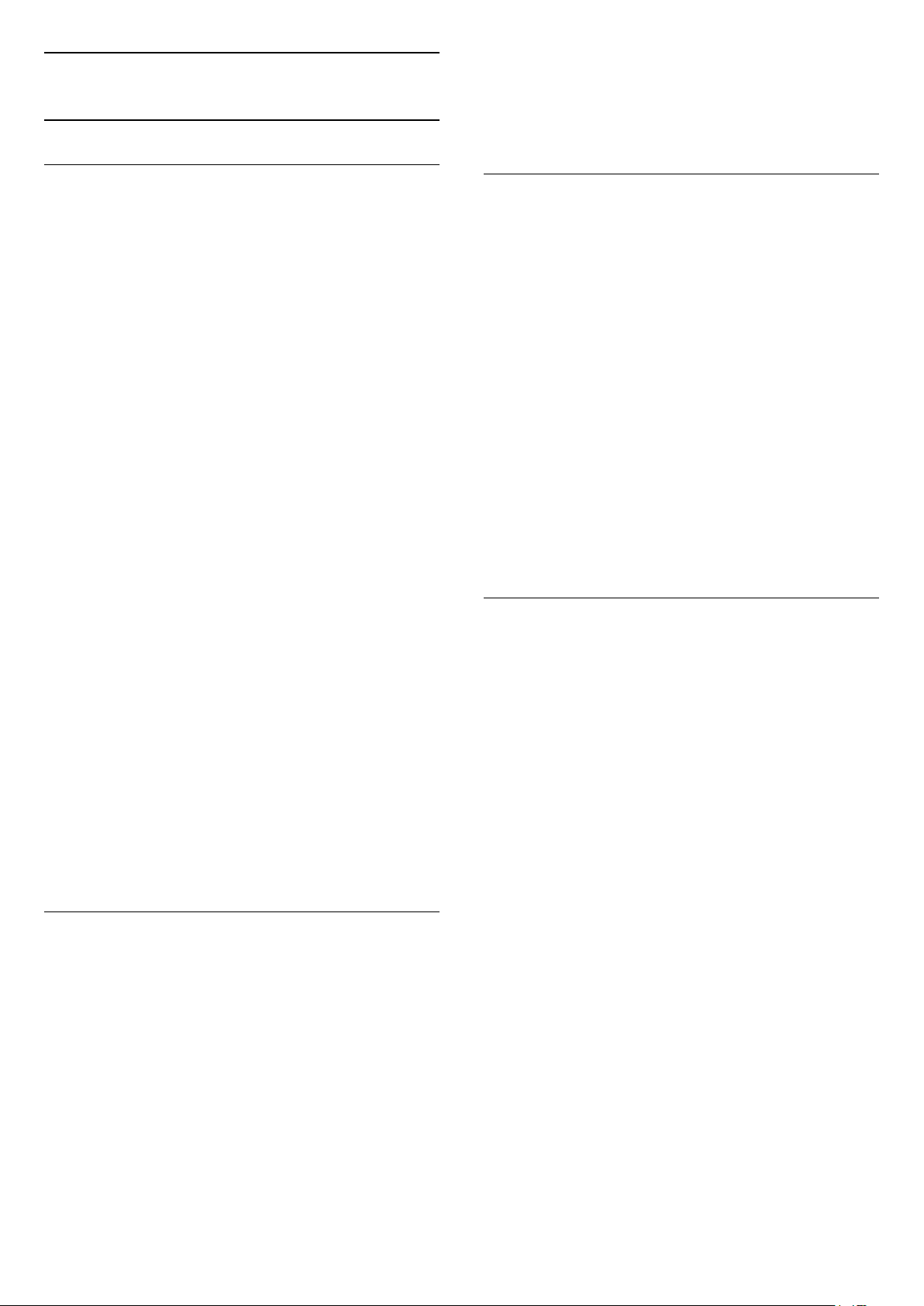
5.3
Tietoa kanavista
kanavaluettelon alussa ja painamalla OK-painiketta.
3 - Valitse luettelovalikossa jokin käytettävissä
olevista kanavaluetteloista ja paina OK-painiketta.
Kanavaluettelot
Tietoja kanavaluetteloista
Kun kanavat on asennettu, kaikki kanavat näkyvät
kanavaluettelossa. Kanavien nimet ja logot näytetään
myös, mikäli nämä tiedot ovat saatavissa.
Saatavilla on kanavaluettelo, jossa näkyvät kaikki
asennetut kanavat. Voit suodattaa tätä luetteloa niin,
että siinä näkyvät vain TV-kanavat tai vain
radiokanavat.
Kun kanavaluettelo on valittuna, voit valita kanavan
nuolipainikkeilla (ylös) tai (alas) ja
valitse OK, kun haluat katsella valittua kanavaa. Voi
valita vain kyseisessä luettelossa oleva kanavat
painikkeilla
Kanavakuvakkeet
Kun kanavaluettelo on päivitetty automaattisesti,
löytyneiden uusien kanavien kohdalla on merkki
(tähti).
Jos lukitset kanavan, sen kohdalla on merkintä
(lukko).
Kolmen suosituimman muiden katsoman kanavan
kohdalla on numero 1, 2 tai 3.
Radiokanavat
Jos digitaalisia lähetyksiä on saatavana, digitaaliset
radiokanavat asennetaan asennuksen yhteydessä.
Radiokanavaa vaihdetaan samalla tavalla kuin
televisiokanavaakin. Kaapeli-TV-verkon DVB-Ckanavien asennuksessa radiokanavat alkavat yleensä
kanavanumerosta 1001.
Tällä televisiolla voidaan vastaanottaa digitaalista
DVB-signaalia. TV ei ehkä toimi oikein, jos palveluiden
tarjoaja ei täytä digitaalisen tv-standardin vaatimuksia
kokonaisuudessaan.
Kanavaluettelon avaaminen
Kaikkien kanavien luettelon vieressä voit valita
luettelon suodatuksen tai käyttäjän luoman
suosikkikanavaluettelon.
Nykyisen kanavaluettelon avaaminen
1 - Siirry televisioon painamalla -painiketta.
2 - Avaa nykyinen kanavaluettelo valitsemalla
LIST* tai OK.
3 - Sulje kanavaluettelo
painamalla BACK -painiketta.
tai
.
*Jos kaukosäätimessä on LIST-painike.
Kanavaluettelon suodattaminen
Voit suodattaa kaikkien kanavien luetteloa. Voit
määrittää kanavaluettelon näyttämään vain TVkanavat tai vain radiokanavat.
Antenni-/kaapelikanavaluettelon voi määrittää
näyttämään rajoituksettomat tai salatut kanavat.
Suodattimen määrittäminen kaikkien kanavien
luetteloon
1 - Paina -painiketta.
2 - Avaa nykyinen kanavaluettelo
painamalla OK-painiketta.
3 - Kun kanavaluettelo on avoinna kuvaruudussa,
avaa luettelovalikko valitsemalla luettelon nimi
kanavaluettelon alussa ja painamalla OK-painiketta.
4 - Valitse luettelovalikossa kanava, jonka haluat
suodattaa.
5 - Siirry yksi vaihe taaksepäin painamalla (vasen)
-painiketta tai sulje valikko painamalla -painiketta.
Kanavahaku
Voit hakea kanavan pitkästä kanavaluettelosta.
Televisio voi hakea kanavan jommastakummasta
pääkanavaluettelosta, eli antenni- tai
kaapelikanavaluettelosta.
Kanavan hakeminen
1 - Paina -painiketta.
2 - Avaa nykyinen kanavaluettelo
painamalla OK-painiketta.
3 - Valitse oikeassa yläkulmassa ja
paina OK-painiketta.
4 - Avaa tekstikenttä valitsemalla Kanavahaku ja
painamalla OK-painiketta. Voit kirjoittaa tekstiä
kaukosäätimen näppäimistöllä (jos saatavilla) tai
näyttönäppäimistöllä.
5 - Anna numero, nimi tai nimen osa, valitse
Käytä ja paina OK-painiketta. Televisio hakee
vastaavat kanavanimet valitsemastasi luettelosta.
Hakutulokset näkyvät kanavaluettelona. Luettelon
nimi näkyy alussa. Hakutulokset katoavat, kun valitset
toisen kanavaluettelon tai suljet hakutulosten
luettelon.
Kanavaluettelon valitseminen
1 - Kun kanavaluettelo on avoinna kuvaruudussa.
2 - Avaa luettelovalikko valitsemalla luettelon nimi
15

Kanavien katseleminen
Kanavan virittäminen
Voit aloittaa TV-kanavien katselun painamalla
-painiketta. TV siirtyy viimeksi katsellulle TVkanavalle.
6 - Siirry yksi vaihe taaksepäin painamalla (vasen)
-painiketta tai sulje valikko painamalla BACK
-painiketta.
Jos lukitset kanavia tai avaat kanavien lukituksen
kanavaluettelossa, sinun tarvitsee antaa PIN-koodi
vain kerran, ennen kuin suljet kanavaluettelon.
Kanavan vaihtaminen
Jos haluat vaihtaa kanavaa, paina painiketta
tai .
Jos tiedät kanavan numeron, kirjoita se
numeropainikkeilla. Kun olet antanut numeron, siirry
kyseiselle kanavalle painamalla OK-painiketta.
Jos tiedot ovat saatavilla internetistä, TV:ssä näkyy
nykyisen ohjelman nimi ja tiedot ja niiden jälkeen
seuraavan ohjelman vastaavat tiedot.
Edellinen kanava
Voit palata edelliselle kanavalle painamalla BACK
-painiketta.
Voit valita kanavia myös kanavaluettelossa.
Kanavan lukitseminen
Kanavan lukitseminen ja lukituksen avaaminen
Voit lukita kanavan, jota et halua lasten katselevan.
Kun haluat katsella lukittua kanavaa, sinun täytyy
ensin antaa nelinumeroinen Lapsilukko-PIN-koodi.
Ohjelmia ei voi lukita liitetyistä laitteista.
Kanavan lukitseminen
1 - Paina -painiketta.
2 - Avaa kanavaluettelo painamalla OK-painiketta.
Vaihda kanavaluetteloa tarvittaessa.
3 - Valitse oikeassa yläkulmassa ja
paina OK-painiketta.
4 - Valitse Lukitse/Avaa lukitus ja
paina OK-painiketta.
5 - Anna nelinumeroinen PIN-koodi, jos televisio
kysyy sitä.
6 - Valitse lukittava kanava ja paina OK-painiketta.
Lukitun kanavan kohdalla näkyy merkintä (lukko).
7 - Siirry yksi vaihe taaksepäin painamalla (vasen)
-painiketta tai sulje valikko painamalla BACK
-painiketta.
Kanavan lukituksen avaaminen
1 - Paina -painiketta.
2 - Avaa kanavaluettelo painamalla OK-painiketta.
Vaihda kanavaluetteloa tarvittaessa.
3 - Valitse oikeassa yläkulmassa ja
paina OK-painiketta.
4 - Valitse Lukitse/Avaa lukitus ja
paina OK-painiketta.
5 - Anna nelinumeroinen PIN-koodi, jos televisio
kysyy sitä.
Vanhempien luokittelu
Voit estää lapsia katsomasta heille sopimatonta
ohjelmaa määrittämällä ikäluokituksen.
Digitaalisten kanavien ohjelmilla saattaa olla
ikäluokitus. Jos jonkin ohjelman ikäluokitus on sama
tai korkeampi kuin lapsellesi asettamasi ikäluokitus,
ohjelma lukitaan. Jos haluat katsella lukittua
ohjelmaa, sinun täytyy ensin antaa Vanhempien
luokittelu -koodi.
Ikäluokituksen asettaminen
1 - Paina -painiketta, valitse Kaikki asetukset ja
paina OK-painiketta.
2 - Valitse Lapsilukko > Vanhempien luokittelu.
3 - Kirjoita nelinumeroinen lapsilukkokoodi. Jos et
ole vielä määrittänyt koodia, valitse
Lapsilukko-kohdassa Aseta koodi. Anna
nelinumeroinen lapsilukkokoodi ja vahvista se. Nyt
voit määrittää ikäluokituksen.
4 - Valitse ikäluokitus Vanhempien luokittelu
-sivulla.
5 - Sulje valikko painamalla (vasen) -painiketta,
tarvittaessa toistuvasti.
Jos haluat poistaa ikäluokituksen käytöstä, valitse Ei
mitään. Joissakin maissa ikäluokitus täytyy määrittää.
Joidenkin televisioyhtiöiden tai -operaattoreiden
kohdalla televisio lukitsee vain ohjelmat, joiden
luokitus on korkeampi. Määritetty ikäluokitus koskee
kaikkia kanavia.
Kanavan asetukset
Asetusten avaaminen
Katsellessasi TV-kanavaa voit määrittää joitakin sitä
koskevia asetuksia.
Katselemasi kanavan tyypin tai määrittämiesi TVasetusten mukaan valittavissa on tietyt asetukset.
Asetusvalikon avaaminen
1 - Kun katselet kanavaa, paina OPTIONSpainiketta >
2 - Sulje painamalla OPTIONS -painiketta
uudelleen.
Esiasetukset.
16
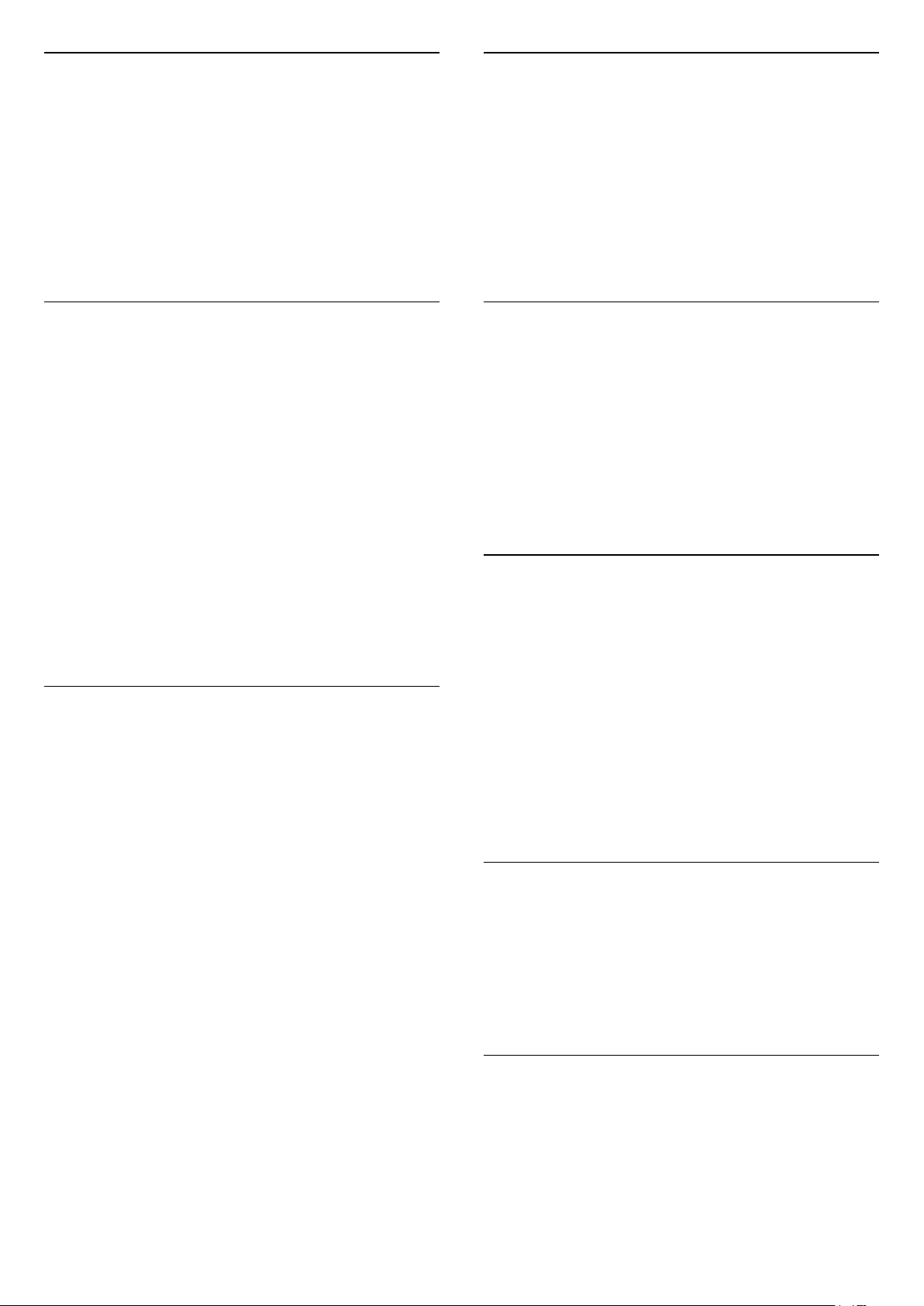
Nimeä kanava uudelleen
Kanavatiedot
Katsellessasi kanavaa voit nimetä sen uudelleen.
Kanavan nimeäminen uudelleen
1 - Kun katselet kanavaa, paina OPTIONS
-painiketta.
2 - Valitse
Esiasetukset > Nimeä kanava
uudelleen.
3 - Poista nykyinen nimi näyttönäppäimistöllä ja
kirjoita uusi nimi.
Common Interface
Jos olet asentanut CA-moduulin jompaankumpaan CImoduulipaikkaan, voit tarkastella CA-moduulin ja
operaattorin tietoja tai määrittää joitakin CAmoduuliin liittyviä asetuksia.
CA-moduulin tietojen näyttäminen
1 - Paina SOURCES -painiketta.
2 - Napsauta sitä kanavatyyppiä, jonka kanssa käytät
TV:n katselun CA-moduulia.
3 - Paina OPTIONS-painiketta ja
valitse
Esiasetukset > Common Interface.
4 - Valitse asianomainen CI-moduulipaikka ja paina
(oikea) -painiketta.
5 - Valitse CA-moduulin TV-operaattori ja paina
OK-painiketta. Seuraavat näytöt koskevat TVoperaattoria.
Voit tarkastella tietyn kanavan teknisiä ominaisuuksia,
kuten digitaalisuutta tai äänen tyyppiä.
Kanavan teknisten tietojen näyttäminen
1 - Valitse kanava.
2 - Paina OPTIONS-painiketta,
valitse
Esiasetukset ja paina OK-painiketta.
3 - Valitse Kanavatiedot ja paina OK-painiketta.
4 - Sulje tämä näyttö painamalla OK-painiketta.
Ohjelmatiedot
Ohjelmatietojen näyttäminen
Valitun ohjelman tietojen näyttäminen
1 - Valitse kanava.
2 - Paina OPTIONS-painiketta,
valitse
Esiasetukset ja paina OK-painiketta.
3 - Näet ohjelmatiedot valitsemalla Ohjelmatiedot ja
painamalla OK-painiketta.
4 - Sulje painamalla BACK -painiketta.
Mono/Stereo
Voit vaihtaa analogisen kanavan äänen mono- tai
stereoääneksi.
Vaihtaminen mono- tai stereoääneen
Tämän kanavan HbbTV
Voit tarvittaessa poistaa HbbTV-sivut käytöstä tietyllä
TV-kanavalla.
1 - Viritä kanava, jonka HbbTV-sivujen käytön haluat
estää.
2 - Paina
OPTIONS-painiketta, valitse
Esiasetukset > Tämän kanavan HbbTV ja paina
(oikea) -painiketta.
3 - Valitse Pois ja paina OK-painiketta.
4 - Siirry yksi vaihe taaksepäin painamalla (vasen)
-painiketta tai sulje valikko painamalla BACK
-painiketta.
HbbTV:n estäminen kokonaan jollain kanavalla
1 - Paina -painiketta, valitse Kaikki asetukset ja
paina OK-painiketta.
2
- Valitse Yleisasetukset > Lisäasetukset > HbbTV.
3 - Valitse Pois ja paina OK-painiketta.
4 - Siirry yksi vaihe taaksepäin painamalla (vasen)
-painiketta tai sulje valikko painamalla BACK
-painiketta.
1 - Siirry analogiselle kanavalle.
2 - Paina OPTIONS-painiketta ja
valitse
Esiasetukset > Mono/stereo ja
paina (oikea) -painiketta.
3 - Valitse Mono tai Stereo ja paina OK-painiketta.
4 - Siirry yksi vaihe taaksepäin painamalla (vasen)
-painiketta tai sulje valikko painamalla BACK
-painiketta.
Videovalinta
Digitaaliset televisiokanavat voivat tarjota useita
videosignaaleita (monisyöttölähetys), erilaisia
katselupisteitä tai kuvakulmia samasta tapahtumasta
tai eri ohjelmia samalla TV-kanavalla. Televisio
ilmoittaa saatavilla olevista monisyöttökanavista
ohjeviestillä.
Dual I-II
Jos äänisignaali sisältää kaksi kielivaihtoehtoa, mutta
toinen – tai kumpikaan – kielimerkintä ei näy, tämä
vaihtoehto on käytettävissä.
17
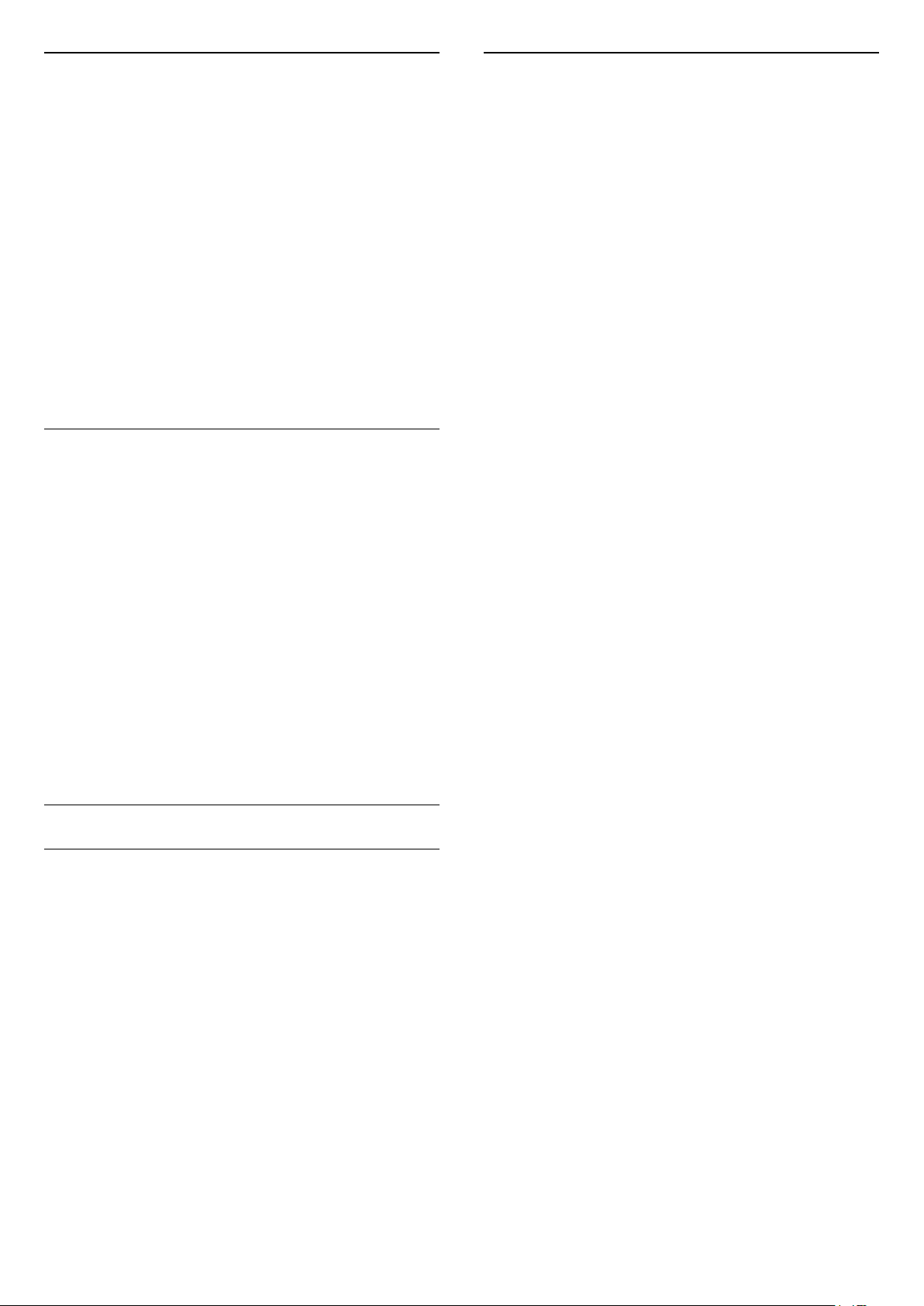
Karttakanava
Luo suosikkiluettelo
Jos ohjelmatiedot eivät näy, voit hakea ne
valitsemalla Määritä kanava.
1 - Valitse TV GUIDE, valitse
siirtymispainikkeilla ja paina OK-painiketta.
2 - Valitse TV-opas > Internetistä ja
paina OK-painiketta.
3 - Voit katsella kanavaa valitsemalla sen TVoppaasta ja painamalla OK-painiketta.
4 - Kun katselet kanavaa, paina OPTIONS
-painiketta.
5 - Valitse
6 - Valitse kohde luettelosta ja paina OK-painiketta.
7 - Valitse Määritä kanava.
8 - Tämän jälkeen määritetyn kanavan ohjelmatiedot
näkyvät TV-oppaassa.
Vaihda logo
Jos ohjelmatiedot eivät näy, voit hakea ne
noudattamalla alla olevia ohjeita.
1 - Valitse TV GUIDE, valitse
siirtymispainikkeilla ja paina OK-painiketta.
2 - Valitse TV-opas > Televisioyhtiöltä ja
paina OK-painiketta.
3 - Voit katsella kanavaa valitsemalla sen TVoppaasta ja painamalla OK-painiketta.
4 - Kun katselet kanavaa, paina OPTIONS
-painiketta.
5 - Valitse
6 - Valitse kohde luettelosta ja paina OK-painiketta.
7 - Valitse Vaihda logo.
8 - Tämän jälkeen määritetyn kanavan ohjelmatiedot
näkyvät TV-oppaassa.
Asetukset > Määritä kanavat.
Asetukset > Vaihda logo.
Suosikkikanavat
Tietoja suosikkikanavista
Voit koota haluamasi kanavat
suosikkikanavaluetteloon.
Voit luoda 8 erilaista suosikkikanavien luetteloa ja
vaihtaa kanavia niiden avulla helposti. Voit nimetä
jokaisen suosikkiluettelon erikseen. Kanavien
järjestystä voi muuttaa vain suosikkiluettelossa.
Kun suosikkiluettelo on valittuna, voit valita kanavan
nuolipainikkeilla (ylös) tai (alas) ja
valitse OK, kun haluat katsella valittua kanavaa. Voi
valita vain kyseisessä luettelossa oleva kanavat
painikkeilla
tai
.
Suosikkikanavaluettelon luominen
1 - Siirry televisioon painamalla -painiketta.
2 - Avaa nykyinen kanavaluettelo
valitsemalla LIST (jos käytettävissä) tai
painamalla OK-painiketta.
3 - Valitse oikeassa yläkulmassa ja
paina OK-painiketta.
4 - Valitse Luo suosikkiluettelo ja paina OK
-painiketta.
5 - Valitse vasemmanpuoleisessa luettelossa kanava,
jonka haluat lisätä suosikiksi, ja paina OPTIONS
-painiketta. Kanavat tulevat oikeanpuoleiseen
luetteloon siihen järjestykseen, jossa lisäät ne. Voit
kumota valinnan valitsemalla kanavan
vasemmanpuoleisessa luettelossa ja
painamalla OPTIONS -painiketta uudelleen. Voit
valita useita kanavia valitsemalla (alas) valitun
kanava-alueen viimeisen kanavan kohdalla ja
painamalla OK-painiketta.
6 - Kun olet lisännyt haluamasi kanavat,
paina BACK -painiketta.
7 - Televisio kysyy, muutetaanko suosikkiluettelon
nimeä. Voit kirjoittaa uuden nimen
näyttönäppäimistöllä tai piilottaa näyttönäppäimistön
valitsemalla BACK ja käyttää kaukosäätimen
näppäimistöä.
Jos kanavaluettelo on pitkä, voit valita minkä tahansa
kanavan ja avata valikon valitsemalla OPTIONS.
Valitse valikosta Luo suosikkiluettelo ja
paina OK-painiketta.
Suosikkikanavaluettelon luominen kopioimalla
nykyinen kanavaluettelo
1 - Siirry televisioon painamalla -painiketta.
2 - Avaa nykyinen kanavaluettelo
valitsemalla LIST (jos käytettävissä) tai
painamalla OK-painiketta.
3 - Valitse oikeassa yläkulmassa ja
paina OK-painiketta.
4 - Valitse Kopioi suosikkiluettelo ja
paina OK-painiketta.
5 - Valitse vasemmanpuoleisessa luettelossa kanava,
jonka haluat lisätä suosikiksi, ja paina OPTIONS
-painiketta. Kanavat tulevat oikeanpuoleiseen
luetteloon siihen järjestykseen, jossa lisäät ne. Voit
kumota valinnan valitsemalla kanavan
vasemmanpuoleisessa luettelossa ja
painamalla OPTIONS -painiketta uudelleen. Voit
valita useita kanavia valitsemalla (alas) valitun
kanava-alueen viimeisen kanavan kohdalla ja
painamalla OK-painiketta.
6 - Kun olet lisännyt haluamasi kanavat,
paina BACK -painiketta.
7 - Televisio kysyy, muutetaanko suosikkiluettelon
nimeä. Voit kirjoittaa uuden nimen
näyttönäppäimistöllä tai piilottaa näyttönäppäimistön
18
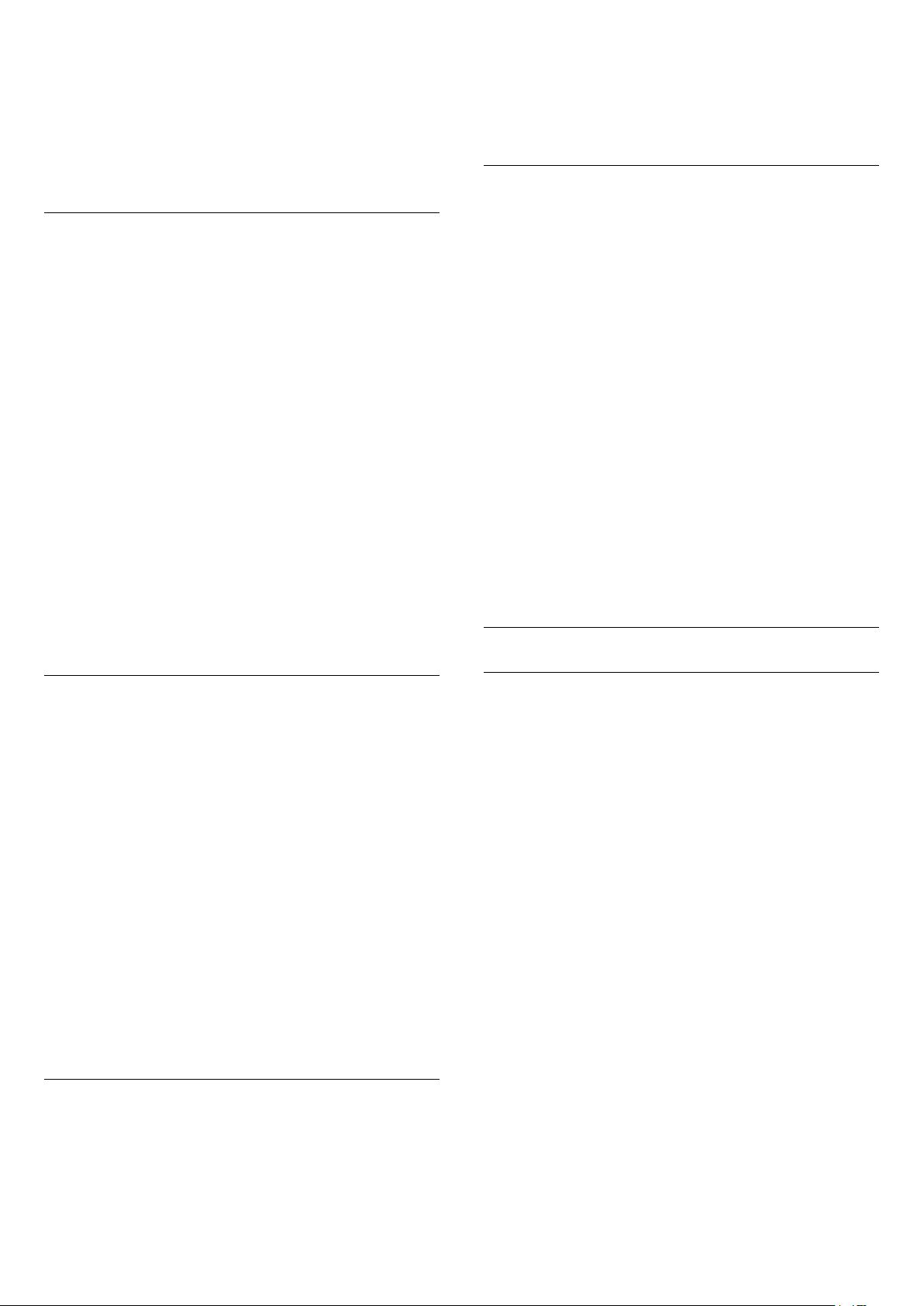
valitsemalla BACK ja käyttää kaukosäätimen
näppäimistöä.
Voit lisätä useita peräkkäisiä kanavia samalla kertaa
tai aloittaa suosikkiluettelon kopioimalla kaikkien
kanavien luettelon ja poistamalla tarpeettomat
kanavat.
3 - Valitse oikeassa yläkulmassa ja
paina OK-painiketta.
4 - Valitse Poista suosikkiluettelo ja
paina OK-painiketta.
Järjestä kanavat uudelleen
Useiden peräkkäisten kanavien lisääminen
Voit lisätä useita peräkkäisiä kanavia
suosikkiluetteloon samalla kertaa Valitse alue
-toiminnolla.
Useiden peräkkäisten kanavien lisääminen
1 - Paina SOURCE -painiketta.
2 - Valitse Suosikit.
3 - Avaa suosikkiluettelo, johon haluat lisätä useita
peräkkäisiä kanavia.
4 - Valitse oikeassa yläkulmassa ja
paina OK-painiketta.
5 - Valitse Muokkaa suosikkiluetteloa ja paina
OK-painiketta.
6 - Valitse vasemmanpuoleisessa luettelossa
ensimmäinen kanava, jonka haluat lisätä, ja paina
OK-painiketta.
7 - Valitse (alas) -painikkeella viimeinen kanava,
jonka haluat lisätä, ja paina OK-painiketta.
8 - Valitse Lisää ja paina OK-painiketta. Kanavien
eteen vasemmalle tulee merkki.
Kanavien järjestystä voi muuttaa vain
suosikkiluettelossa.
Kanavien järjestyksen muuttaminen
1 - Valitse SOURCES ja Suosikit.
2 - Avaa suosikkiluettelo, jonka järjestystä haluat
muuttaa.
3 - Valitse oikeassa yläkulmassa ja
paina OK-painiketta.
4 - Valitse Järjestä kanavat uudelleen ja paina OK
-painiketta.
5 - Valitse suosikkiluettelossa kanava, jonka paikkaa
haluat muuttaa, ja paina OK-painiketta. (kanava
merkitään harmaalla ruudulla)
6 - Siirrä kanava haluamaasi paikkaan painamalla
painiketta (ylös) tai (alas).
7 - Vahvista uusi paikka painamalla OK-painiketta.
8 - Voit vaihtaa kanavien paikkaa samalla tavalla,
kunnes suljet suosikkiluettelon painamalla BACK
-painiketta.
Teksti-TV
Suosikkiluettelon nimen muuttaminen
Vain suosikkiluettelon voi nimetä uudelleen.
Suosikkiluettelon nimen muuttaminen
1 - Paina SOURCE -painiketta.
2 - Valitse Suosikit.
3 - Valitse oikeassa yläkulmassa ja
paina OK-painiketta.
4 - Valitse Muuta suosikkiluettelon nimeä ja
paina OK-painiketta.
5 - Voit kirjoittaa uuden nimen näyttönäppäimistöllä
tai piilottaa näyttönäppäimistön
valitsemalla BACK ja käyttää kaukosäätimen
näppäimistöä.
6 - Kun olet valmis, valitse Sulje ja paina OK
-painiketta.
7 - Sulje kanavaluettelo
painamalla BACK -painiketta.
Suosikkiluettelon poistaminen
Vain suosikkiluettelon voi poistaa.
Suosikkiluettelon poistaminen
1 - Paina SOURCE -painiketta.
2 - Valitse Suosikit.
Teksti-TV:n sivut
Avaa teksti-TV TV-kanavien katselun aikana
painamalla TEXT-painiketta.
Sulje teksti-TV painamalla TEXT-painiketta
uudelleen.
Teksti-TV:n sivun valitseminen
Sivun valitseminen . .
1 - Näppäile sivun numero numeropainikkeilla.
2 - Siirry nuolipainikkeilla.
3 - Valitse kuvaruudun alareunassa olevat väreillä
merkityt vaihtoehdot painamalla vastaavia
väripainikkeita.
Teksti-TV:n alasivut
Teksti-TV:n sivulla saattaa olla useita alasivuja.
Alasivujen sivunumerot näkyvät pääsivunumeron
vieressä olevassa palkissa.
Valitse alasivu painamalla - tai -painiketta.
T.O.P. Teksti-TV:n sivut
Joillakin kanavilla on käytössä T.O.P. Teksti-tv
Avaa T.O.P -teksti-TV teksti-TV:ssä -esittely
painamalla OPTIONS -painiketta ja valitsemalla
T.O.P. -esittely.
Suosikkisivut
19

TV tekee luettelon kymmenestä viimeksi avatusta
teksti-TV:n sivusta. Voit avata ne helposti uudelleen
Suosikkisivut-sarakkeesta.
1 - Valitse teksti-TV:n vasemmasta yläkulmasta
(sydän). Suosikkisivupalkki tulee näkyviin
2 - Valitse sivunumero ja painikkeilla (alas) tai
(ylös) ja avaa sivu painamalla OK-painikkeella.
Voit tyhjentää luettelon valitsemalla Tyhjennä
suosikkisivut.
Haku teksti-TV:stä
Voit valita sanan ja etsiä teksti-TV:stä sanan kaikki
esiintymät.
1 - Avaa teksti-TV:n sivu ja paina OK-painiketta.
2 - Valitse sana tai numero nuolipainikkeilla.
3 - Painamalla OK-painiketta uudelleen voit siirtyä
heti kyseisen sanan tai numeron seuraavaan
esiintymään.
4 - Voit siirtyä seuraavaan esiintymään painamalla
OK-painiketta uudelleen.
5 - Voit keskeyttää haun painamalla (ylös)
-painiketta, kunnes mitään ei ole valittuna.
Teksti-TV:n käyttö liitetystä laitteesta
Joissakin televisiokanavia vastaanottavissa liitetyissä
laitteissa voi myös olla teksti-TV käytettävissä.
Teksti-TV:n käyttö liitetystä laitteesta . .
1 - Paina SOURCES-painiketta, valitse laite ja
paina sitten OK-painiketta.
2 - Kun katselet jotakin kanavaa laitteesta, paina
OPTIONS -painiketta, valitse Näytä laitteen
painikkeet, valitse -painike ja paina OK
-painiketta.
3 - Voit piilottaa laitteen painikkeet
painamalla BACK -painiketta.
4 - Sulje teksti-TV painamalla BACK -painiketta
uudelleen.
Digitaalinen teksti-TV (vain Iso-Britannia)
Joihinkin digitaalisiin televisiokanaviin on tarjolla
digitaalinen teksti-TV tai vuorovaikutteisia palveluita.
Nämä palvelut toimivat tavallisen teksti-TV:n tavoin
numero-, väri- ja nuolipainikkeiden avulla.
Sulje digitaalinen teksti-TV painamalla BACK
-painiketta.
Teksti-TV:n asetukset
Teksti-TV:n sivun lukemisen helpottaminen sivua
suurentamalla.
• Näyttäminen
Sivulla olevien piilotettujen tietojen näyttäminen.
• Alasivujen kierto
Alasivujen vaihtaminen, kun niitä on käytettävissä.
• Piilota/näytä suosikkisivut
Suosikkisivuluettelon piilottaminen tai näyttäminen
• Tyhjennä suosikkisivut
Suosikkisivuluettelon tyhjentäminen
• Kieli
Jotta ruudussa näkyvä teksti näkyisi oikein, voit
vaihtaa teksti-TV:n käyttämää merkkiryhmää.
• Teksti-TV 2.5
Tavallista värikkäämmän ja graafisemman teksti-tv
2.5:n ottaminen käyttöön.
Teksti-TV:n määritys
Teksti-TV:n kieli
Joillain digitaalisilla palveluntarjoajilla on valittavina
useita teksti-TV:n kieliä.
Ensi- ja toissijaisen tekstin kielen määrittäminen . .
1 - Paina -painiketta, valitse Kaikki asetukset ja
paina OK-painiketta.
2 - Valitse Alue ja kieli ja siirry valikkoon painamalla
(oikea) -painiketta.
3 - Valitse Kieli > Ensisijainen
teksti-TV tai Toissijainen teksti-TV.
4 - Valitse haluamasi tekstikielet.
5 - Sulje valikko painamalla (vasen) -painiketta,
tarvittaessa toistuvasti.
Teksti-TV 2.5
Joidenkin kanavien tarjoamassa teksti-TV 2.5
-muodossa on entistä enemmän värejä ja parempi
grafiikka. Teksti-TV 2.5 on oletusarvoisesti käytössä
(tehdasasetus).
Teksti-TV 2.5 -muodon poistaminen käytöstä
1 - Paina TEXT-painiketta.
2 - Kun teksti-TV on avoinna kuvaruudussa, paina
OPTIONS -painiketta.
3 - Valitse Teksti-tv 2.5 > Pois ja paina OK
-painiketta.
4 - Sulje valikko painamalla (vasen) -painiketta,
tarvittaessa toistuvasti.
Painamalla teksti-TV:ssä OPTIONS -painiketta voit
valita seuraavat toiminnot.
• Sivun pysäyttäminen
Alasivujen automaattisen kierron pysäyttäminen.
• Dual screen / Koko kuva
TV-kanavan ja teksti-TV:n näyttäminen
samanaikaisesti vierekkäin.
• T.O.P.-yhteenveto
Avaa T.O.P Teksti-tv
• Suurentaminen
20
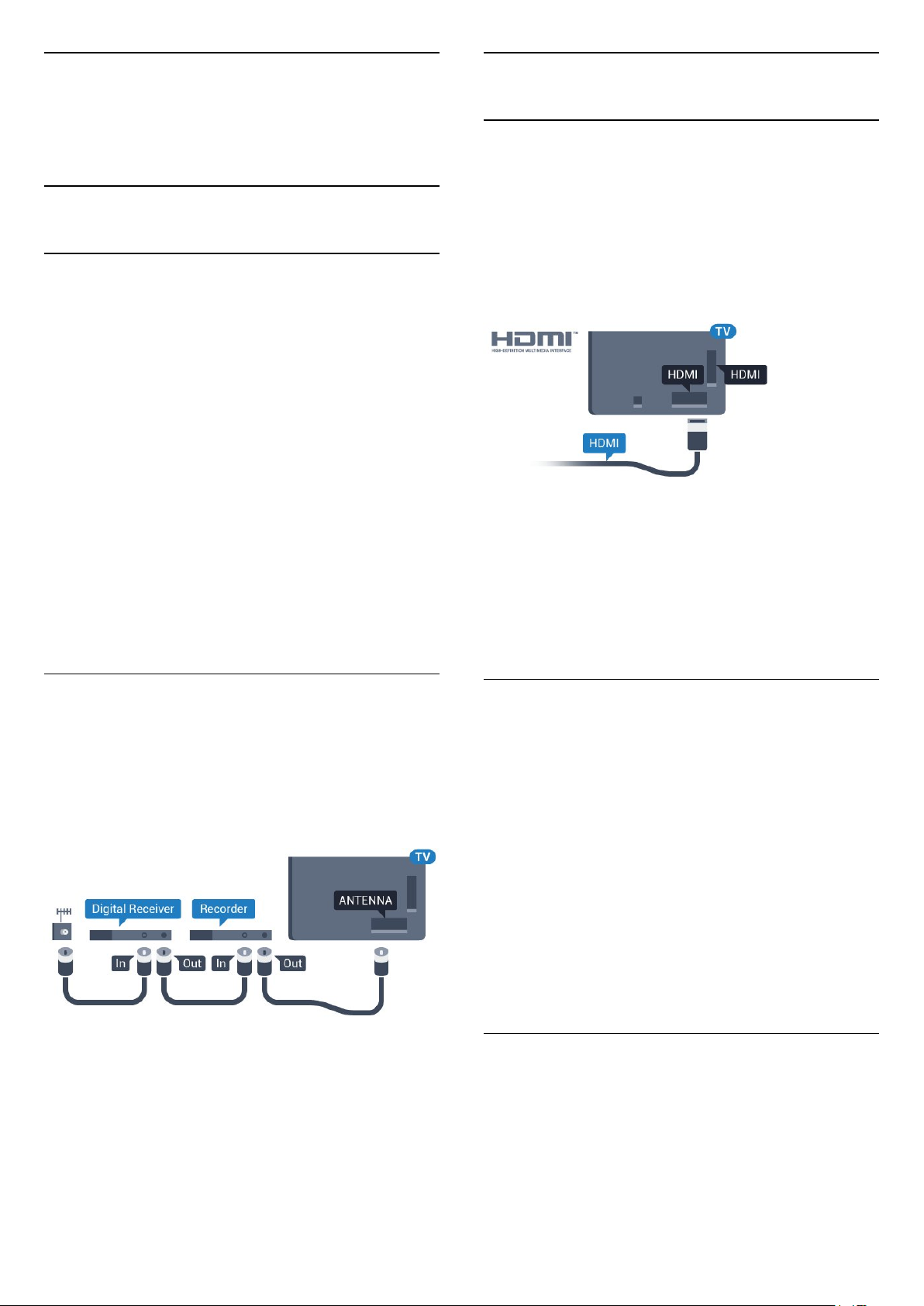
6
6.2
Laitteiden
liittäminen
6.1
Tietoja liitännöistä
Liitäntäopas
Kun liität laitteen televisioon, käytä aina
mahdollisimman laadukasta käytettävissä olevaa
yhteyttä. Käytä myös laadukkaita kaapeleita, jotta
varmistat hyvän kuvan- ja äänensiirron.
Kun liität laitteen, televisio tunnistaa sen tyypin ja
antaa laitteelle oikean tyyppinimen. Tyyppinimeä voi
muuttaa tarvittaessa. Jos laitteelle on määritetty oikea
tyyppinimi, televisio siirtyy automaattisesti
parhaaseen TV-asetukseen, kun laite otetaan
käyttöön Lähteet-valikossa.
Jos tarvitset apua, kun olet liittämässä televisioosi
useita laitteita, käy lukemassa Philips TV
-liitäntäopasta. Oppaassa on tietoa liitännöistä ja
kaapeleista.
Siirry osoitteeseen
www.connectivityguide.philips.com.
HDMI-portit
HDMI-laatu
HDMI-liitäntä tarjoaa parhaan kuvan- ja
äänenlaadun. Yksi HDMI-kaapeli yhdistää video- ja
äänisignaalit. Käytä televisiosignaalin kanssa HDMIkaapelia.
Parhaan mahdollisen signaalinsiirron saat käyttämällä
enintään 5 metrin pituista High speed HDMI
-kaapelia.
Kopiointisuojaus
HDMI-kaapelit tukevat HDCP:tä (High-bandwidth
Digital Contents Protection). HDCP on
kopiointisuojaussignaali, joka estää käyttäjiä
kopioimasta DVD- ja Blu-ray-levyjen sisältöä. Siihen
viitataan myös lyhenteellä DRM (Digital Rights
Management).
Antenniportti
Jos sinulla on digisovitin (digitaalivastaanotin) tai
tallennin, liitä antennikaapelit niin, että
antennisignaali kulkee ensin digisovittimen ja/tai
tallentimen kautta, ja sitten vasta televisioon. Näin
antenni ja digisovitin saattavat löytää uusia kanavia
tallennettavaksi tallentimella.
HDMI ARC
Television kaikki HDMI-liitännät ovat HDMI ARC
(Audio Return Channel) -yhteensopivia.
Jos laitteessa, yleensä kotiteatterijärjestelmässä, on
lisäksi HDMI ARC -liitäntä, voit liittää sen mihin
tahansa television HDMI-liitännöistä. Jos laitteessa on
HDMI ARC -liitäntä, et tarvitse erillistä äänikaapelia
televisio-ohjelman äänen siirrossa
kotiteatterijärjestelmään. HDMI ARC -liitäntä yhdistää
molemmat signaalit.
Voit käyttää mitä tahansa television HDMI-liitäntää
kotiteatterijärjestelmän liittämiseen, mutta ARCliitäntä on käytettävissä vain yhdelle
laitteelle/liitännälle kerrallaan.
HDMI MHL
HDMI MHL -liitännän avulla voit lähettää Android-
älypuhelimen tai -tablet-laitteen näytön TV-ruutuun.
Tämän television HDMI 4 -liitäntä tarjoaa MHL
2,0 (Mobile High-Definition Link) -yhteyden.
Tämä langallinen yhteys takaa erinomaisen vakauden
ja kaistanleveyden, lyhyen viiveajan ja hyvän
21
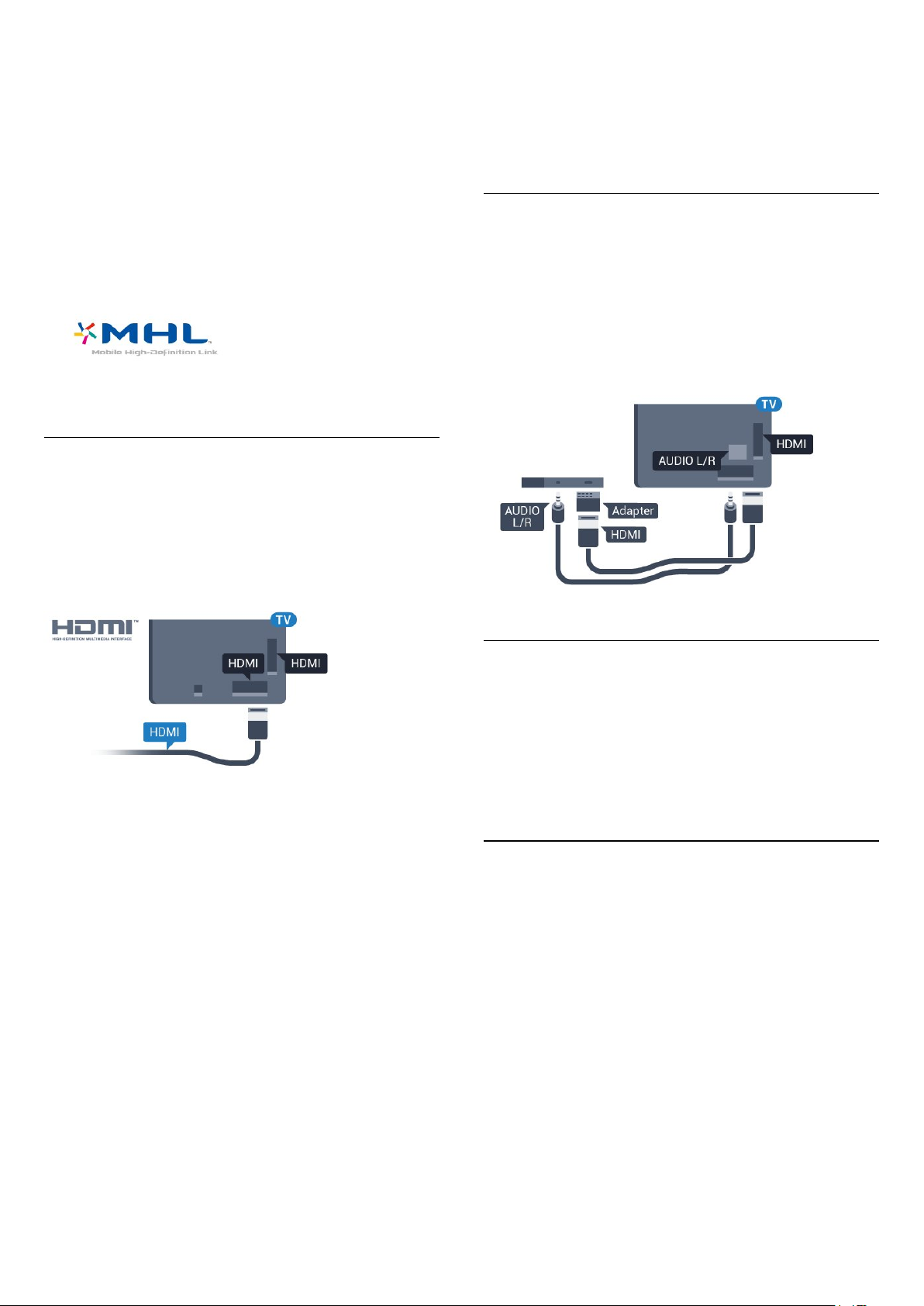
äänentoiston ilman langattoman yhteyden häiriöitä.
Lisäksi MHL-liitäntä lataa älypuhelinta tai tabletlaitetta. Jos televisio on valmiustilassa, mobiililaitetta
ei ladata, vaikka se olisi liitetty televisioon.
Ota selvää, mikä passiivinen MHL-kaapeli sopii
mobiililaitteellesi. Erityisen tärkeää on selvittää,
millainen liitin tarvitaan älypuhelimen tai tabletlaitteen liittämiseen television HDMI-liitäntään.
MHL, Mobile High-Definition Link ja MHL-logo ovat
MHL, LLC:n tavaramerkkejä tai rekisteröityjä
tavaramerkkejä.
HDMI CEC – EasyLink
HDMI-liitäntä tarjoaa parhaan kuvan- ja
äänenlaadun. Yksi HDMI-kaapeli yhdistää video- ja
äänisignaalit. Käytä HD-televisiosignaalin kanssa
HDMI-kaapelia. Parhaan mahdollisen signaalinsiirron
saat käyttämällä enintään 5 metrin pituista High
speed HDMI -kaapelia.
Theatre Sync, Kuro Link, Simplink ja Viera Link. Kaikki
merkit eivät ole täysin yhteensopivia EasyLinkin
kanssa.
Esimerkit HDMI CEC -tuotemerkeistä ovat
omistajiensa omaisuutta.
DVI–HDMI
Jos käytössäsi on yhä laite, jossa on vain DVI-liitäntä,
voit kytkeä sen mihin tahansa HDMI-liitäntään DVIHDMI-sovittimella.
Käytä DVI–HDMI-sovitinta, jos laitteessa on vain DVIliitäntä. Käytä yhtä HDMI-liitäntää ja liitä ääni
stereoäänikaapelilla (3,5 mm:n miniliittimet) television
takaosan Audio IN -liitäntään.
EasyLink HDMI-CEC
Jos laitteissa on HDMI-liitäntä ja EasyLink-toiminto,
niitä voi käyttää television kaukosäätimellä. EasyLink
HDMI CEC -toiminnon on oltava käytössä sekä
televisiossa että liitetyssä laitteessa.
EasyLink-toiminnon avulla voit käyttää liitettyä
laitetta television kaukosäätimellä. EasyLink
muodostaa yhteyden liitettyihin laitteisiin HDMI CEC
(Consumer Electronics Control) -tekniikalla. Laitteiden
on tuettava HDMI CEC -tekniikkaa ja ne on liitettävä
HDMI-kaapelilla.
EasyLink-määritys
Television EasyLink on oletuksena käytössä. Varmista,
että liitettyjen EasyLink-laitteiden kaikki HDMI CEC
-asetukset ovat kunnossa. EasyLink ei välttämättä
toimi muun merkkisten laitteiden kanssa.
Kopiointisuojaus
DVI- ja HDMI-kaapelit tukevat HDCP:tä (Highbandwidth Digital Contents Protection). HDCP on
kopiointisuojaussignaali, joka estää käyttäjiä
kopioimasta DVD- ja Blu-ray-levyjen sisältöä. Siihen
viitataan myös lyhenteellä DRM (Digital Rights
Management).
6.3
Y Pb Pr – komponentti
Y Pb Pr -komponenttivideo on laadukas liitäntä.
YPbPr-liitäntää voidaan käyttää teräväpiirtolaatuisten
(HD) TV-signaalien kanssa. Y:n ohessa Pb- ja Prsignaalit tuovat vasemman- ja oikeanpuoleiset
äänisignaalit.
Yhdistä YPbPr-liitäntöihin (vihreä, sininen, punainen)
vastaavanväriset kaapelin liittimet.
Käytä Audio L/R -kaapelia, jos laite tuottaa myös
ääntä.
HDMI CEC:n nimitykset muilla merkeillä
Eri merkit kutsuvat HDMI CEC -toimintoa eri nimillä.
Nimiä ovat esimerkiksi Anynet, Aquos Link, Bravia
22
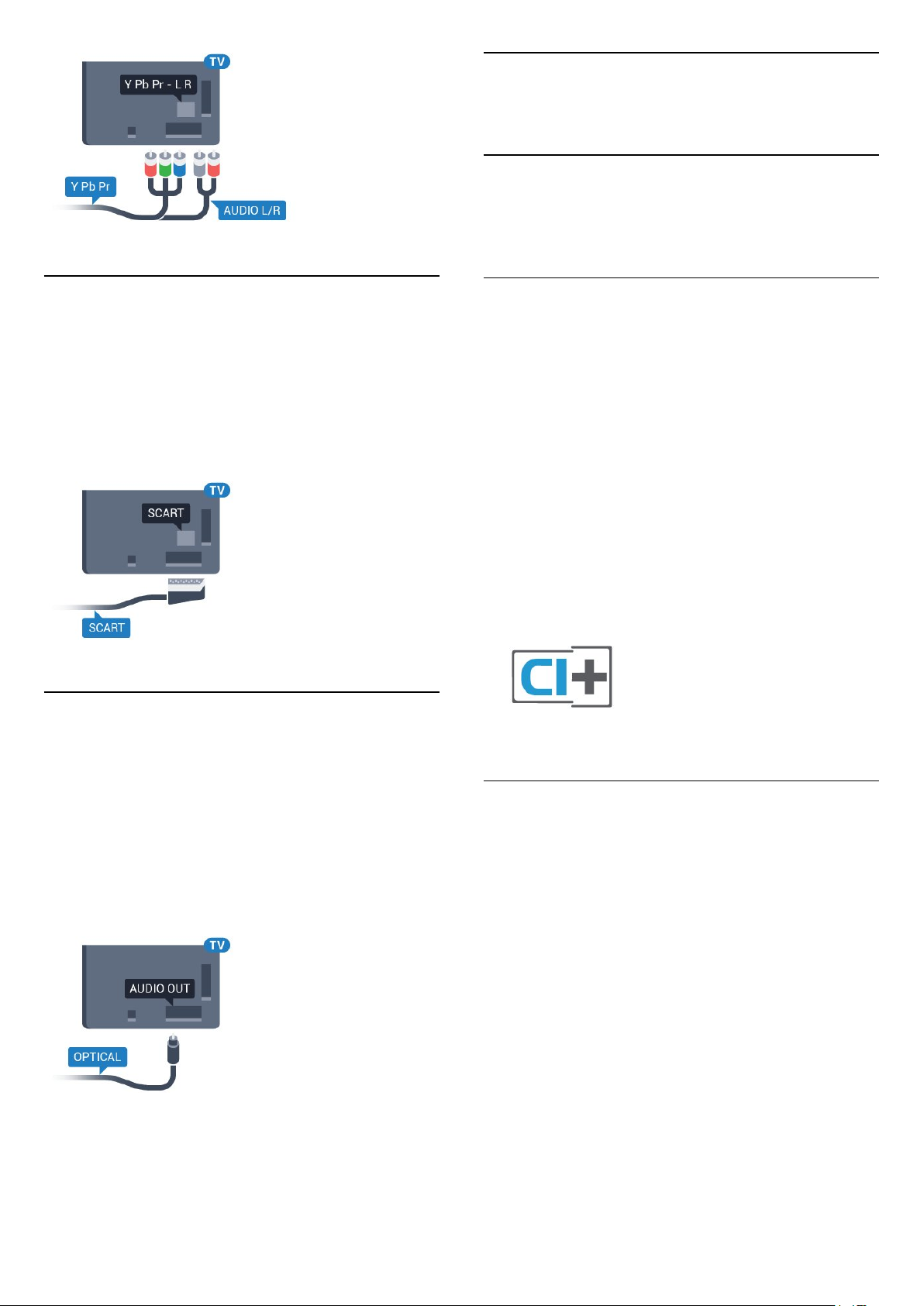
6.6
CA-moduuli ja Smart Card –
CI+
Tietoja CI+ -moduulista
Huomautus: Ei tueta Aasiassa, Tyynenmeren
alueella, Lähi-idässä ja Afrikassa.
6.4
Scart
SCART on laadukas liitäntä.
SCART-yhteyttä voidaan käyttää CVBS- ja RGBvideosignaalien kanssa, mutta ei teräväpiirtolaatuisten
(HD) TV-signaalien kanssa. SCART-liitäntä yhdistää
video- ja äänisignaalit. SCART-liitäntä tukee myös
NTSC-toistoa.
6.5
Äänilähtö - optinen
CI+
Televisiossa on CI+ Conditional Access
-moduulivalmius.
CI+-moduulin avulla voit katsoa ensiluokkaisia
teräväpiirto-ohjelmia, kuten elokuvia ja
urheiluohjelmia, joita alueesi digitaalitelevisiooperaattorit lähettävät. Operaattorit käyttävät
ohjelmissa salausta, jonka esimaksettu CI+-moduuli
purkaa.
Kun tilaat digitaalitelevisio-operaattoreilta maksullisia
ohjelmia, saat Ci+-moduulin (CA-moduulin) ja sen
mukana Smart Card -kortin. Ohjelmat on
kopiosuojattu tehokkaasti.
Saat lisätietoa käyttöehdoista ottamalla yhteyttä TVoperaattoriin.
Äänilähtö – optinen on laadukas ääniliitäntä.
Tämän optisen liitännän kautta voidaan käyttää
5.1-kanavaääntä. Jos laitteistossa (yleensä
kotiteatterijärjestelmässä) ei ole HDMI ARC -liitäntää,
voit käyttää tätä liitäntää kotiteatterijärjestelmän
Äänilähtö - optinen -liitännän kanssa. Äänilähtö optinen -liitäntä lähettää äänen TV:stä
kotiteatterijärjestelmään.
Smart Card
Kun tilaat digitaalitelevisio-operaattoreilta maksullisia
ohjelmia, saat Ci+-moduulin (CA-moduulin) ja sen
mukana Smart Card -kortin.
Aseta Smart Card CA-moduuliin. Katso operaattorilta
saamiasi ohjeita.
CA-moduulin asettaminen televisioon
1 - Tarkista CA-moduulista oikea asetussuunta.
Moduuli ja televisio voivat vahingoittua, jos moduuli
asetetaan väärin.
2 - Katso television takaosaa ja pitele CA-moduulin
etuosaa itseäsi kohti. Aseta CA-moduuli varovasti
COMMON INTERFACE -aukkoon.
3 - Työnnä CA-moduuli niin pitkälle kuin se menee.
Jätä se korttipaikkaan.
23

Kun kytket televisioon virran, CA-moduulin
aktivoitumiseen saattaa kulua muutama minuutti. Kun
CA-moduuli on asetettu televisioon ja tilausmaksu on
maksettu (tilausmenettelyt voivat vaihdella), voit
katsella CA-moduulin Smart Cardin tukemia salattuja
kanavia.
Voit käyttää CA-moduulia ja Smart Cardia vain
omassa televisiossasi. Jos poistat CA-moduulin, et
enää voi katsella sen tukemia salattuja kanavia.
Salasanat ja PIN-koodit
Joihinkin CA-moduuleihin täytyy antaa PIN-koodi
kanavien katselua varten. Kun määrität CA-moduulille
PIN-koodia, on suositeltavaa käyttää samaa koodia,
jota käytät TV:n lukituksen avaamiseen.
CA-moduulin PIN-koodin määrittäminen
1 - Paina SOURCES -painiketta.
2 - Napsauta sitä kanavatyyppiä, jonka kanssa käytät
TV:n katselun CA-moduulia.
3 - Paina OPTIONS -painiketta ja valitse Common
Interface.
4 - Valitse CA-moduulin TV-operaattori. Seuraavat
näytöt koskevat TV-operaattoria. Etsi PINkoodiasetus seuraamalla näytön ohjeita.
Sammutuksen ajastin
Poista automaattinen ajastin käytöstä, jos käytät
ainoastaan digisovittimen kaukosäädintä. Tämä estää
television virtaa katkeamasta automaattisesti
4 tunnin jälkeen, jos television kaukosäätimen
painikkeita ei ole painettu sinä aikana.
Satelliittiviritin
Liitä lautasantennikaapeli satelliittivastaanottimeen.
Liitä laite televisioon HDMI-kaapelilla antenniliitännän
viereen.
Vaihtoehtoisesti voit käyttää SCART-kaapelia, jos
laitteessa ei ole HDMI-liitäntää.
6.7
Vastaanotin – digisovitin
Kaapelivastaanotin
Liitä antenni digisovittimeen
(digitaalivastaanottimeen) ja televisioon kahdella
antennikaapelilla.
Liitä digisovitin televisioon HDMI-kaapelilla
antenniliitäntöjen viereen.
Voit vaihtoehtoisesti käyttää SCART-kaapelia, jos
digisovittimessa ei ole HDMI-liitäntää.
Sammutuksen ajastin
Poista automaattinen ajastin käytöstä, jos käytät
ainoastaan digisovittimen kaukosäädintä. Tämä estää
television virtaa katkeamasta automaattisesti
4 tunnin jälkeen, jos television kaukosäätimen
painikkeita ei ole painettu sinä aikana.
6.8
Kotiteatterijärjestelmä
HDMI ARC -liitäntä
Liitä kotiteatterijärjestelmä televisioon HDMIkaapelilla. Televisioon voi liittää Philips Soundbar
-järjestelmän tai kotiteatterijärjestelmän, jossa on
sisäänrakennettu soitin.
HDMI ARC
Jos kotiteatterijärjestelmässä on HDMI ARC -liitäntä,
voit liittää sen mihin tahansa television HDMIliitännöistä. HDMI ARC -liitäntää käyttämällä et
24
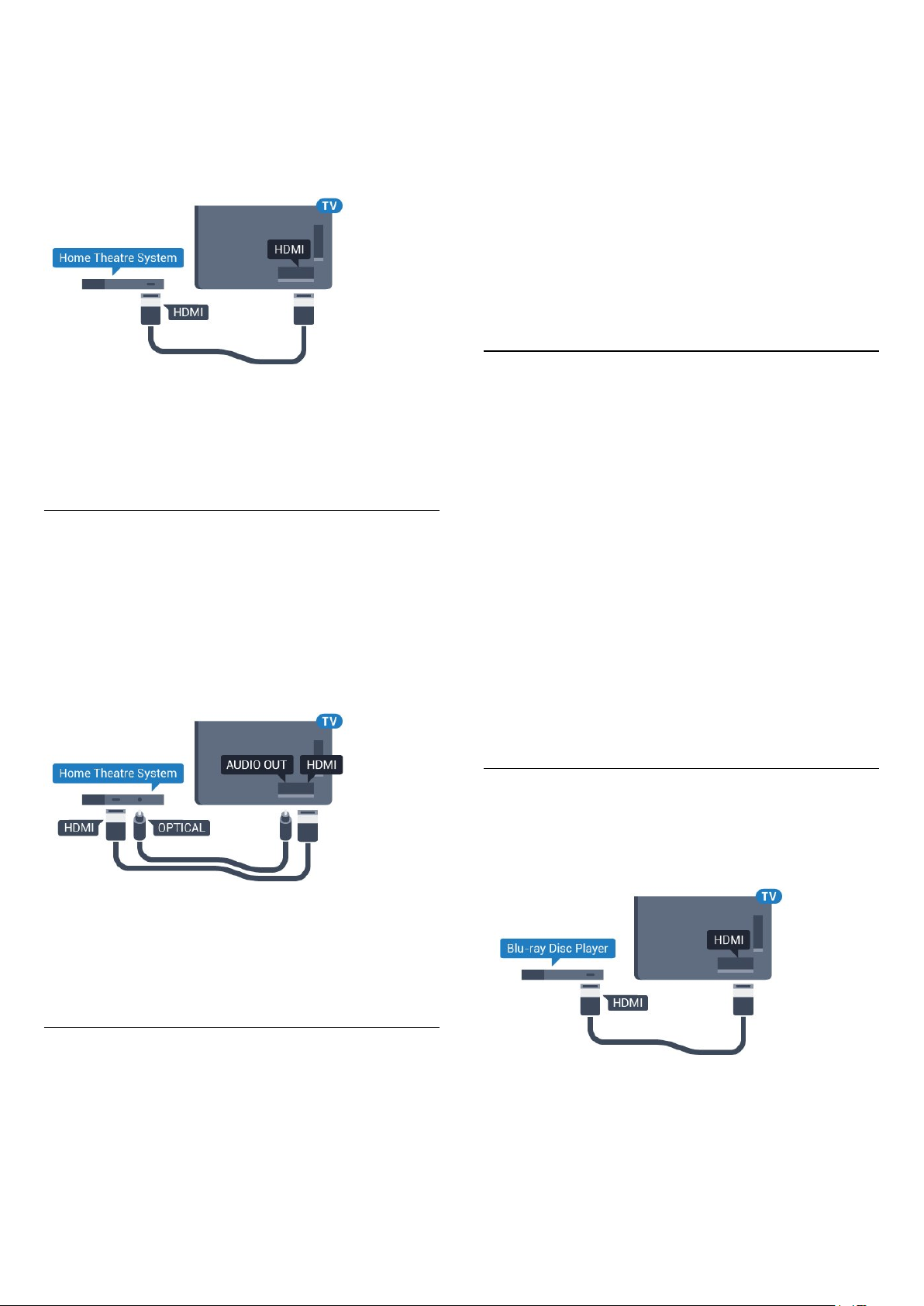
tarvitse erillistä äänikaapelia. HDMI ARC -liitäntä
yhdistää molemmat signaalit.
Television kaikkien HDMI-liitäntöjen kautta on
mahdollista lähettää ARC (Audio Return Channel)
-signaalia. Kun kotiteatterijärjestelmä on liitetty,
televisio voi lähettää ARC-signaalia ainoastaan tähän
HDMI-liitäntään.
kotiteatterijärjestelmässä ei ole valmiuksia
vastaanottaa DTS-ääntä. Voit korjata tämän
valitsemalla
television Äänilähtömuoto-asetukseksi Stereo
(pakkaamaton).
Valitse -painiketta painamalla Kaikki asetukset >
Ääni > Lisäasetukset > Äänilähtömuoto.
Ääntä ei kuulu
Jos television ääntä ei kuulu kotiteatterijärjestelmästä,
tarkista, että HDMI-kaapeli on kytketty
kotiteatterijärjestelmän HDMI ARC -liitäntään. Kaikki
television HDMI-liitännät ovat HDMI ARC -liitäntöjä.
6.9
Äänen ja videokuvan synkronointi
Jos ääni ei vastaa kuvaa, ääntä voi viivyttää
useimmissa soittimella varustetuissa kotiteattereissa,
jotta ääni ja kuva vastaavat toisiaan.
HDMI-liitäntä
Liitä kotiteatterijärjestelmä televisioon HDMIkaapelilla. Televisioon voi liittää Philips Soundbar
-järjestelmän tai kotiteatterijärjestelmän, jossa on
sisäänrakennettu soitin.
Jos kotiteatterijärjestelmässä ei ole HDMI-liitäntää,
käytä optista äänikaapelia (Toslink), jotta televisioohjelman ääni siirtyy kotiteatterijärjestelmään.
Älypuhelimet ja tabletlaitteet
Voit yhdistää älypuhelimen tai tablet-laitteen
televisioon langallisella tai langattomalla yhteydellä.
Langaton
Jos haluat käyttää langatonta yhteyttä, lataa
älypuhelimeen tai tablet-laitteeseen Philips TV
Remote App -sovellus asianmukaisesta
sovelluskaupasta.
Langallinen
Jos haluat käyttää langallista yhteyttä, käytä
television takaosassa olevaa HDMI 4 MHL
-liitäntää. Saat lisätietoja valitsemalla Ohje-osassa
Avainsanat ja etsimällä aiheen HDMI MHL.
6.10
Blu-ray-soitin
Äänen ja videokuvan synkronointi
Jos ääni ei vastaa kuvaa, ääntä voi viivyttää
useimmissa soittimella varustetuissa kotiteattereissa,
jotta ääni ja kuva vastaavat toisiaan.
Ongelmat kotiteatterijärjestelmän
äänessä
Äänessä voimakasta kohinaa
Jos katsot videota laitteeseen liitetyltä USB Flash
-asemalta tai tietokoneelta, kotiteatterijärjestelmän
äänessä voi olla häiriöitä. Häiriöitä kuuluu silloin, kun
ääni- tai videotiedostossa on DTS-ääni, mutta
Liitä Blu-ray-soitin televisioon High speed HDMI
-kaapelilla.
Jos Blu-ray-soittimessa on EasyLink HDMI CEC, voit
käyttää soitinta television kaukosäätimellä.
25
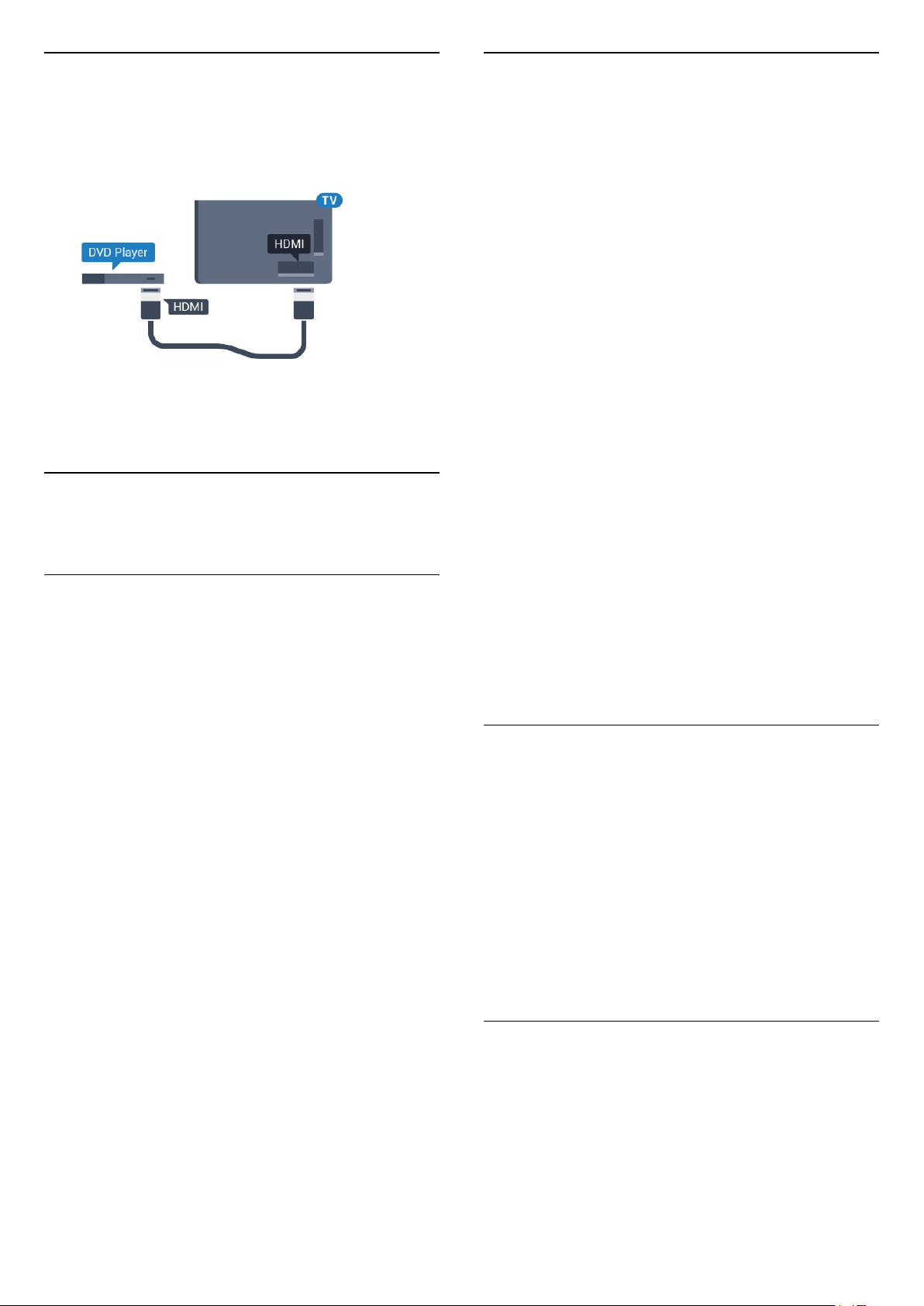
6.11
DVD-video
Liitä DVD-soitin televisioon HDMI-kaapelilla.
Vaihtoehtoisesti voit käyttää SCART-kaapelia, jos
laitteessa ei ole HDMI-liitäntää.
Laiteparin muodostaminen
Aseta langaton kaiutin viiden metrin säteelle
televisiosta. Katso laitteen käyttöoppaasta lisätietoja
pariliitoksen luomisesta ja langattomasta
käyttöalueesta. Varmista, että television Bluetoothasetus on käytössä.
Kun pariliitos muodostetaan langattomaan
peliohjaimeen, voit käyttää ohjainta. Kun pariliitos
muodostetaan langattomaan kaiuttimeen, voit
käyttää sitä television äänen toistamiseen.
Pariliitoksen muodostamisen jälkeen liitosta ei tarvitse
luoda uudelleen, ellei laitetta ole poistettu.
Pariliitoksen luominen langattoman kaiuttimen ja
television välille
Jos DVD-soitin on liitetty HDMI-liitännän kautta ja
siinä on EasyLink CEC, voit käyttää soitinta television
kaukosäätimellä.
6.12
Bluetooth – Kaiuttimet ja
peliohjaimet
Vaatimukset
Bluetooth®-yhteydellä voit yhdistää tähän televisioon
langattoman laitteen – langattoman kaiuttimen,
subwooferin, Soundbar-kaiuttimen tai kuulokkeet.
Voit myös yhdistää langattoman peliohjaimen
Bluetooth LE:llä.
Jotta voit kuunnella television ääntä langattomasta
kaiuttimesta, kaiutin täytyy yhdistää televisioon
pariliitoksella. Voit muodostaa pariliitoksen tiettyjen
langattomien kaiuttimien ja enintään neljän Bluetooth
LE -laitteen (Low Energy, alhainen virrankulutus)
välillä. Televisio voi toistaa ääntä vain yhden
kaiuttimen kautta kerrallaan. Jos kytket televisioon
subwooferin, ääni toistetaan televisiosta ja
subwooferista. Jos kytket televisioon Soundbarkaiuttimen, ääni toistetaan vain siitä.
Huomio – äänen ja videon synkronointi
Monissa Bluetooth-kaiuttimissa on pitkä viiveaika.
Pitkä viiveaika (latenssi) tarkoittaa, että ääni seuraa
kuvan jäljessä, minkä seurauksena huulisynkronointi
ei ole kohdallaan. Ennen kuin ostat langattoman
Bluetooth-kaiutinjärjestelmän, ota selvää uusimmista
malleista ja etsi laite, jonka viiveaika on
mahdollisimman lyhyt. Kysy lisätietoja jälleenmyyjiltä.
1 - Käynnistä langaton kaiutin ja sijoita se television
langattoman käyttöalueen sisälle.
2 - Paina -painiketta, valitse Kaikki asetukset ja
paina OK-painiketta.
3 - Valitse Langaton ja verkko ja siirry valikkoon
painamalla (oikea) -painiketta.
4 - Valitse Bluetooth > Etsi Bluetooth-laite.
5 - Valitse Aloita ja paina OK-painiketta. Noudata
kuvaruudulle tulevia ohjeita. Laitteen ja television
välille luodaan pariliitos, ja televisio tallentaa
yhteyden muistiin. Jos enimmäismäärä laitteita on
liitetty, poista ensin yksi liitetyistä laitteista.
6 - Valitse laitteen tyyppi (esimerkiksi kuulokkeet tai
subwoofer).
7 - Sulje valikko painamalla (vasen) -painiketta,
tarvittaessa toistuvasti.
Laitteen valitseminen
Kun pariliitos on muodostettu langattomaan
Bluetooth-kaiuttimeen, voit käyttää sitä television
äänen toistamiseen.
Kaiuttimen valitseminen television äänen toistamista
varten
1 - Paina -painiketta, valitse Asetukset ja
paina OKpainiketta.
2 - Valitse haluamasi kaiutinjärjestelmä.
3 - Sulje valikko painamalla (vasen) -painiketta,
tarvittaessa toistuvasti.
Laitteen poistaminen
Voit yhdistää Bluetooth-laitteen tai katkaista
yhteyden. Kun Bluetooth-laite on yhdistetty, voit
käyttää peliohjainta tai kuunnella television ääntä
langattomasta kaiuttimesta. Voit myös poistaa
langattoman Bluetooth-laitteen. Jos poistat
Bluetooth-laitteen, pariliitos puretaan.
Poista langaton laite tai katkaise yhteys seuraavasti.
26
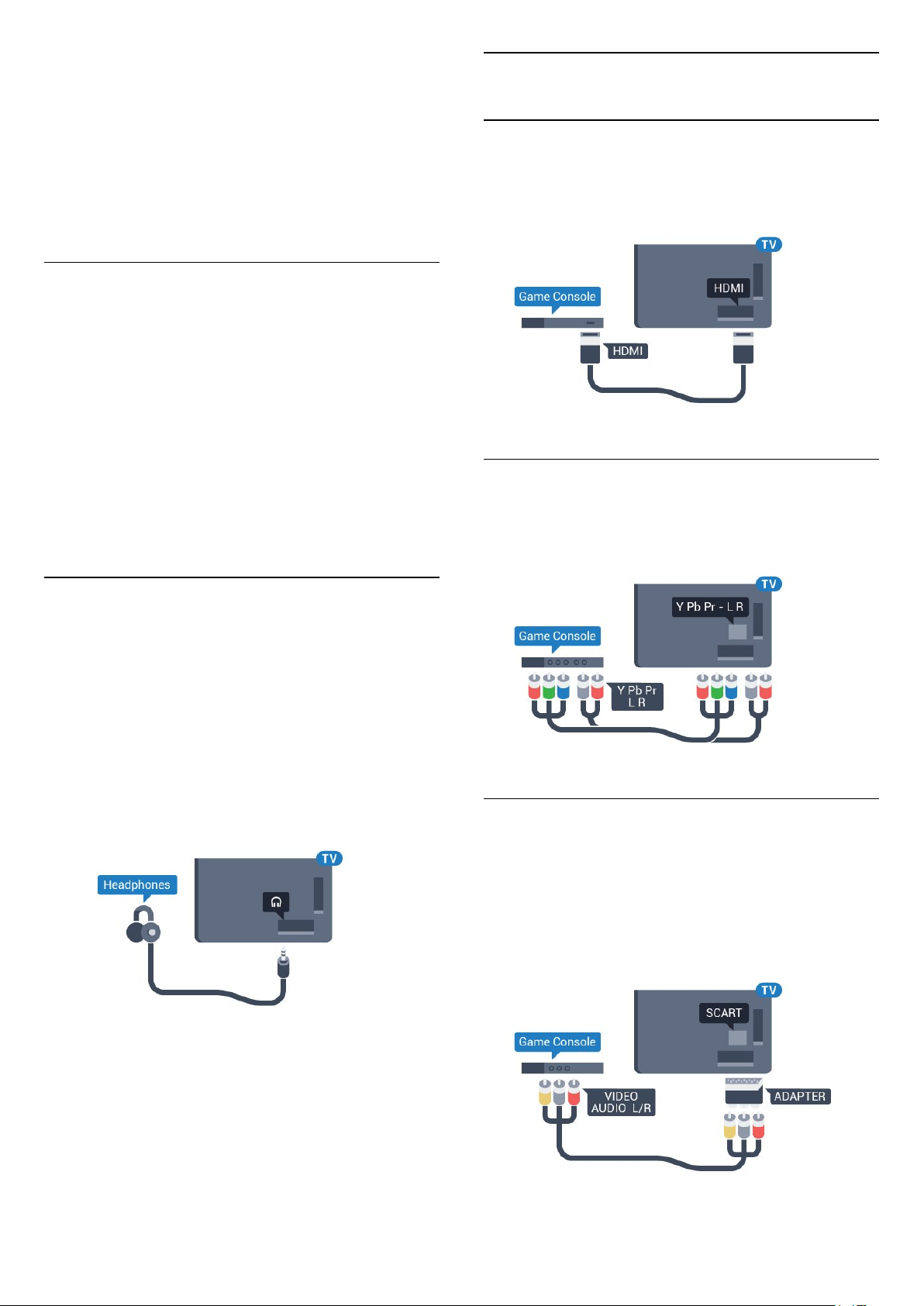
1 - Paina -painiketta, valitse Kaikki asetukset ja
paina OK-painiketta.
2 - Valitse Langaton ja verkko.
3 - Valitse Bluetooth > Poista laite.
4 - Valitse langaton laite luettelosta.
5 - Valitse Katkaise yhteys tai Poista.
6 - Valitse OK.
7 - Sulje valikko painamalla (vasen) -painiketta,
tarvittaessa toistuvasti.
Bluetooth käytössä / ei käytössä
Jos haluat yhdistää langattomia Bluetooth-laitteita,
varmista, että Bluetooth on käytössä.
Ota Bluetooth käyttöön seuraavasti.
1 - Paina -painiketta, valitse Kaikki asetukset ja
paina OK-painiketta.
2 - Valitse Langaton ja verkko.
3 - Valitse Bluetooth > Bluetooth käytössä / ei
käytössä.
4 - Valitse Päälle tai Pois.
5 - Sulje valikko painamalla (vasen) -painiketta,
tarvittaessa toistuvasti.
6.14
Pelikonsoli
HDMI
Pelikokemuksesi on mahdollisimman laadukas, kun
liität pelikonsolin televisioon High speed HDMI
-kaapelilla.
Y Pb Pr
Liitä pelikonsoli televisioon
komponenttivideokaapelilla (Y Pb Pr) ja Audio L/R
-äänikaapelilla.
6.13
Kuulokkeet
Voit liittää kuulokkeet television takana olevaan
-liitäntään. Liitäntä on 3,5 mm:n miniliitäntä. Voit
säätää kuulokkeiden äänenvoimakkuutta erikseen.
Äänenvoimakkuuden säätäminen
1 - Valitse ja Äänenvoimakkuus.
2 - Suurenna tai pienennä arvoa painamalla
nuolipainikkeita (ylös) tai (alas).
3 - Sulje valikko painamalla (vasen) -painiketta,
tarvittaessa toistuvasti.
Scart
Liitä pelikonsoli televisioon komposiittikaapelilla
(CVBS) ja Audio L/R -äänikaapelilla.
Jos pelikonsolissa on ainoastaan Video (CVBS)- ja
Audio L/R -lähtö, liitä laite Video Audio L/R–SCART
-sovittimen (myydään erikseen) avulla SCARTliitäntään.
27

Paras asetus
Vaatimukset
Ennen alat pelata yhdistetyn pelikonsolin kanssa,
suosittelemme määrittämään TV:n asetukseksi Peli.
Ihanteellisen asetuksen määrittäminen televisioon
1 - Paina -painiketta, valitse Kaikki asetukset ja
paina OK-painiketta.
2 - Valitse Kuva ja siirry valikkoon
painamalla (oikea) -painiketta.
3 - Valitse Kuvatyyli > Peli.
4 - Sulje valikko painamalla (vasen) -painiketta,
tarvittaessa toistuvasti.
6.15
Peliohjain
Peliohjaimen liittäminen
Jos pelaat televisiossa verkkopelejä, voit liittää siihen
erilaisia langattomia peliohjaimia. Voit käyttää
peliohjaimia USB-nanovastaanottimella tai
Bluetoothilla.
Yhdistä peliohjain USB-nanovastaanottimella
seuraavasti.
1 - Kytke pieni nanovastaanotin jompaankumpaan
television sivussa olevista USB-liitännöistä. Langaton
nanovastaanotin toimitetaan peliohjaimen mukana.
2 - Ohjainta voi käyttää, kun sen virta on kytketty.
Jos liität televisioon USB-kiintolevyn, voit keskeyttää
tai tallentaa televisiolähetyksen (DVB tai vastaava).
Vähimmäislevytila
• Keskeyttäminen
Lähetyksen keskeyttämistä varten televisioon on
liitettävä USB 2.0 -yhteensopiva kiintolevy, jossa on
vähintään 4 Gt levytilaa.
• Tallentaminen
Lähetyksen keskeyttämiseen ja tallentamiseen
tarvitaan vähintään 250 Gt levytilaa.
Asennus
Sinun täytyy liittää ja alustaa USB-kiintolevy, ennen
kuin voit keskeyttää tai tallentaa TV-lähetyksen.
Alustaminen poistaa kaikki tiedostot USBkiintolevyltä.
1 - Liitä USB-kiintolevy johonkin television USB
-porttiin. Älä liitä muita USB-laitteita toiseen USBporttiin alustamisen aikana.
2 - Käynnistä USB-kiintolevy ja televisio.
3 - Kun televisiossa on valittu digitaalinen
televisiokanava, paina (keskeytä) -painiketta.
Toiminto aloittaa alustamisen.
Noudata ruudulle tulevia ohjeita.
Kun USB-kiintolevy on alustettu, jätä se paikoilleen.
Voit kytkeä toisen peliohjaimen toiseen television
sivussa olevaan USB-liitäntään.
Ongelmat
Muiden langattomien laitteiden aiheuttamien
mahdollisten häiriöiden poistaminen
• Käytä USB-jatkojohtoa ja siirrä nanovastaanotin
noin metrin päähän televisiosta.
• Voit vaihtoehtoisesti liittää televisioon USBkeskittimen, jossa on virtalähde, ja liittää
nanovastaanottimet siihen.
6.16
USB-kiintolevy
Varoitus
USB-kiintolevy on alustettu tätä televisiota varten,
eikä sitä voi katsoa muilla televisioilla tai tietokoneilla.
Älä kopioi tai muuta USB-kiintolevyllä olevia
tallennetiedostoja millään tietokoneohjelmalla. Se
vaurioittaa tallennetta. Kun alustat toisen USBkiintolevyn, aiemman sisältö menetetään. Televisioon
asennettu USB-kiintolevy on alustettava uudelleen
tietokonekäyttöä varten.
28

Alustaminen
Sinun täytyy liittää ja alustaa USB-kiintolevy, ennen
kuin voit keskeyttää tai tallentaa TV-lähetyksen tai
tallentaa sovelluksia. Alustaminen poistaa kaikki
tiedostot USB-kiintolevyltä. Jos haluat tallentaa
lähetyksiä TV-oppaan kautta internetistä, internetyhteyden on oltava asennettuna ennen USBkiintolevyn asentamista.
Varoitus
USB-kiintolevy on alustettu tätä televisiota varten,
eikä sitä voi katsoa muilla televisioilla tai tietokoneilla.
Älä kopioi tai muuta USB-kiintolevyllä olevia
tallennetiedostoja millään tietokoneohjelmalla. Se
vaurioittaa tallennetta. Kun alustat toisen USBkiintolevyn, aiemman sisältö menetetään. Televisioon
asennettu USB-kiintolevy on alustettava uudelleen
tietokonekäyttöä varten.
USB-kiintolevyn alustaminen
1 - Liitä USB-kiintolevy johonkin television USB
-porttiin. Älä liitä muita USB-laitteita toiseen USBporttiin alustamisen aikana.
2 - Käynnistä USB-kiintolevy ja televisio.
3 - Kun televisiossa on valittu digitaalinen
televisiokanava, paina (keskeytä) -painiketta.
Toiminto aloittaa alustamisen. Noudata ruudulle
tulevia ohjeita.
4 - Televisio kysyy, haluatko käyttää USB-kiintolevyä
sovellusten tallentamiseen. Jos haluat, vastaa
myöntävästi.
5 - Kun USB-kiintolevy on alustettu, jätä se
paikoilleen.
6.17
USB-näppäimistö
Määritä
Näppäimistön asentaminen
Asenna USB-näppäimistö käynnistämällä televisio ja
liittämällä USB-näppäimistö johonkin television
USB-liitännöistä. Voit valita näppäimistöasettelun ja
kokeilla sitä, kun televisio havaitsee näppäimistön
ensimmäisen kerran. Jos valitset ensin kyrillisen tai
kreikkalaisen näppäimistöasettelun, voit valita
toissijaiseksi latinalaisen näppäimistöasettelun.
Valitun näppäimistöasettelun vaihtaminen
1 - Paina -painiketta, valitse Kaikki asetukset ja
paina OK-painiketta.
2 - Valitse Yleisasetukset ja siirry valikkoon
painamalla (oikea) -painiketta.
3 - Aloita näppäimistön asetusten määritys
valitsemalla USB-näppäimistön asetukset.
Erikoisnäppäimet
Tekstinsyöttönäppäimet
• Enter-näppäin = OK
• Askelpalautin = poista kohdistinta edeltävä merkki
• Nuolinäppäimet = siirry tekstikentässä
• Jos olet valinnut toissijaisen näppäimistöasettelun ja
haluat siirtyä asettelusta toiseen, paina
samanaikaisesti Ctrl- ja välinäppäintä.
Sovellusten ja internet-sivujen näppäimet
• Sarkain ja vaihto + sarkain = seuraava ja edellinen
• Home = siirry sivun alkuun
• End = siirry sivun loppuun
• Page Up = siirry yksi sivu ylöspäin
• Page Down = siirry yksi sivu alaspäin
• + = lähennä
• - = loitonna
• * = sovita verkkosivu ruudun leveyteen
Liitä
Voit kirjoittaa tekstiä televisioosi liittämällä (USB-HIDyhteensopivan) USB-näppäimistön televisioon.
Käytä liittämiseen television USB-liitäntää.
29

6.18
USB Flash -asema
Voit katsella valokuvia tai toistaa musiikkia tai
videokuvaa liitetyltä USB Flash -asemalta.
Kytke televisioon virta ja liitä USB Flash -asema
television USB-liitäntään.
Televisio havaitsee USB Flash -aseman ja avaa
ruutuun luettelon sen sisällöstä.
Jos sisällysluettelo ei tule näkyviin automaattisesti,
paina SOURCES -painiketta ja valitse USB.
HDMI
Saat parhaimman mahdollisimman kuvanlaadun, kun
liität videokameran TV:n liitäntään HDMI-kaapelilla.
Audio Video LR / Scart
Lopeta USB-flash-aseman sisällön katselu
painamalla EXIT -painiketta tai valitsemalla
toinen toiminto.
Voit poistaa USB Flash -aseman käytöstä irrottamalla
sen milloin tahansa.
Lisätietoja USB Flash -aseman sisällön katsomisesta
tai toistamisesta saat ohjeesta painamalla
Avainsanat -väripainiketta ja etsimällä aiheen
Valokuvat, videot ja musiikki.
6.19
Kamera
Voit katsoa digitaalikameralle tallennettuja kuvia
liittämällä kameran suoraan televisioon.
Liitä kamera television USB-liitäntään. Käynnistä
kamera, kun olet liittänyt sen.
Jos sisällysluettelo ei tule näkyviin automaattisesti,
paina SOURCES -painiketta ja valitse USB.
Kamera on ehkä määritettävä siirtämään sisältönsä
PTP (Picture Transfer Protocol) -protokollalla.
Lisätietoja on digitaalikameran käyttöoppaassa.
Saat lisätietoja valokuvien katselemisesta painamalla
{57619} Avainsanat -painiketta ja etsimällä aiheen
Valokuvat, videot ja musiikki.
Voit liittää videokameran käyttämällä HDMI-, YPbPrtai SCART-liitäntää. Jos videokamerassa on
ainoastaan Video (CVBS)- ja Audio L/R -lähtö, liitä
laite Video Audio L/R–SCART -sovittimen (myydään
erikseen) avulla SCART-liitäntään.
6.21
Tietokone
Liitä
Voit liittää tietokoneen televisioon ja käyttää
television ruutua tietokonenäyttönä.
HDMI-liitäntä
Liitä tietokone televisioon HDMI-kaapelilla.
6.20
Videokamera
DVI-HDMI-liitäntä
30
